Hp PHOTOSMART C4400 User Manual [nl]
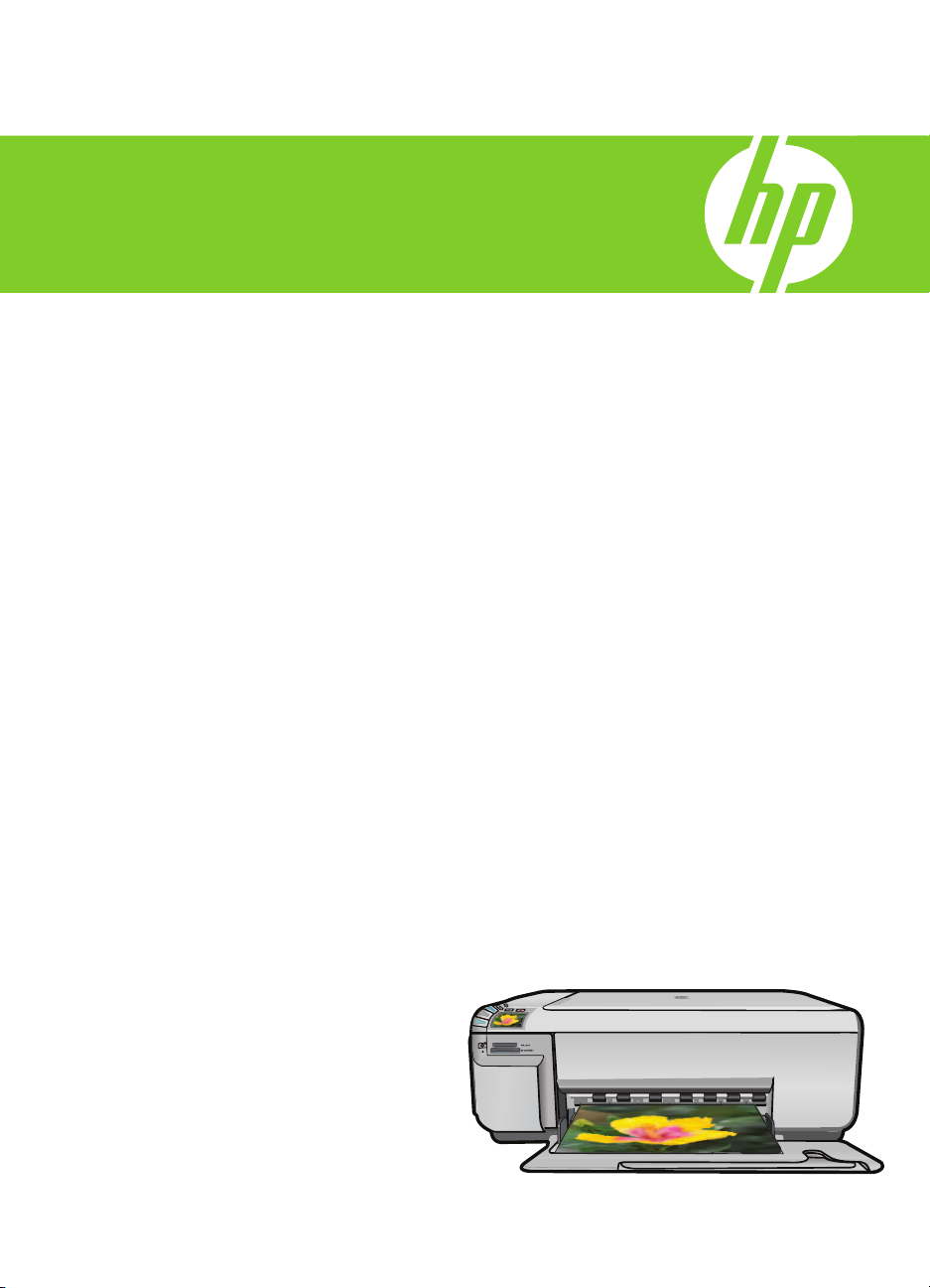
HP Photosmart C4400 All-in-One series
Grundlagenhandbuch
Guide d’utilisation
Guida di base
Basishandleiding
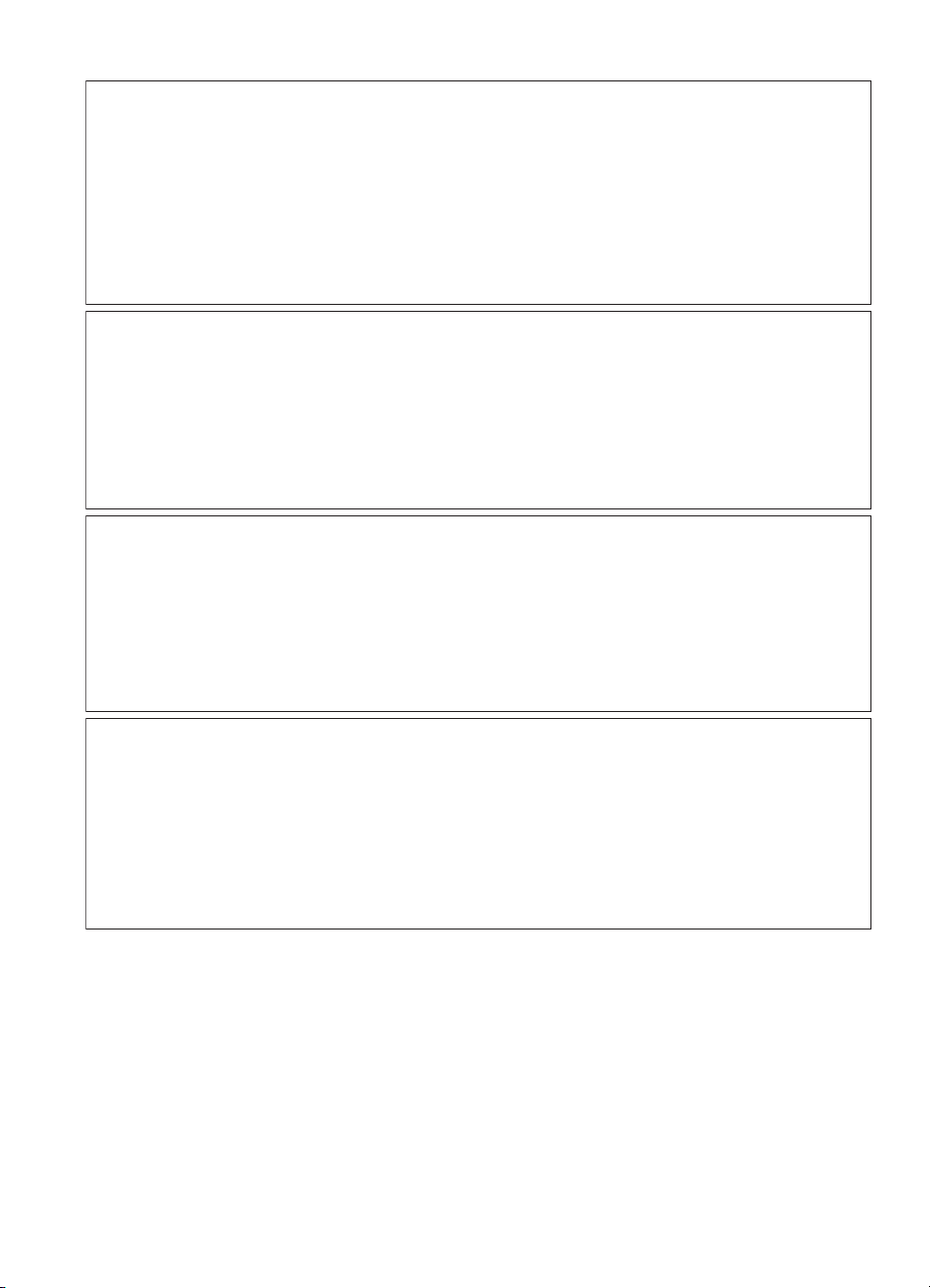
Hewlett-Packard Company weist auf Folgendes hin:
Die Informationen in diesem Dokument können jederzeit ohne vorherige Ankündigung geändert werden.
Alle Rechte vorbehalten. Die Verfielfältigung, Adaptation oder Übersetzung dieses Materials ist ohne vorherige schriftliche Genehmigung von
Hewlett-Packard verboten, mit Ausnahme des Umfangs, den die Urheberrechtsgesetze zulassen. Die einzigen Gewährleistungen für HP-Produkte und
Dienste werden in den Gewährleistungserklärungen beschrieben, die im Lieferumfang unserer Produkte und Dienste enthalten sind. Keine in diesem
Dokument beschriebene Bedingung stellt eine zusätzliche Gewährleistung dar. HP ist nicht haftbar für technische oder redaktionelle Fehler sowie
Auslassungen.
© 2007 Hewlett-Packard Development Company, L.P.
Windows, Windows 2000 und Windows XP sind in den USA eingetragene Marken der Microsoft Corporation.
Windows Vista ist eine eingetragene Marke oder Marke der Microsoft Corporation in den USA und/oder in anderen Ländern.
Intel und Pentium sind Marken oder eingetragene Marken der Intel Corporation oder seiner Tochterunternehmen in den USA und in anderen
Ländern.
Avis publiés par la société Hewlett-Packard
Les informations contenues dans ce document peuvent faire l'objet de modifications sans préavis.
Tous droits réservés. La reproduction, l'adaptation ou la traduction de ce matériel est interdite sans l'accord écrit préalable de Hewlett-Packard, sauf
dans les cas permis par la législation relative aux droits d'auteur. Les seules garanties relatives aux produits et services HP sont décrites dans les
déclarations de garantie expresse accompagnant lesdits produits et services. Aucun élément de ce document ne constitue une garantie
supplémentaire. Hewlett-Packard ne saurait être tenu pour responsable des erreurs ou omissions techniques ou rédactionnelles de ce document.
© 2007 Hewlett-Packard Development Company, L.P.
Windows, Windows 2000 et Windows XP sont des marques déposées de Microsoft Corporation aux Etats-Unis.
Windows Vista est une marque déposée ou une marque de Microsoft Corporation aux Etats-Unis et/ou dans d'autres pays.
Intel et Pentium sont des marques ou des marques déposées d'Intel Corporation ou de ses filiales aux Etats-Unis et dans d'autres pays.
Avvisi della Hewlett-Packard Company
Le informazioni contenute in questo documento sono soggette a modifica senza preavviso.
Tutti i diritti riservati. Sono proibiti la riproduzione, l'adattamento o la traduzione di questo materiale senza previa autorizzazione scritta della
Hewlett-Packard, salvo per quanto consentito dalle leggi sui diritti d'autore. Le uniche garanzie per i prodotti e i servizi HP sono definite nelle
dichiarazioni di garanzia esplicita che accompagnano tali prodotti e servizi. Nulla di quanto dichiarato nel presente documento costituisce una
garanzia aggiuntiva. HP non sarà ritenuta responsabile di eventuali omissioni o errori tecnici o editoriali qui contenuti.
© 2007 Hewlett-Packard Development Company, L.P.
Windows, Windows 2000 e Windows XP sono marchi registrati di Microsoft Corporation negli Stati Uniti.
Windows Vista è un marchio o un marchio registrato di Microsoft Corporation negli Stati Uniti e in altri Paesi.
Intel e Pentium sono marchi o marchi registrati di Intel Corporation o di società controllate da Intel negli Stati Uniti e in altri Paesi.
Kennisgevingen van Hewlett-Packard Company
De informatie in dit document kan zonder voorafgaande kennisgeving worden gewijzigd.
Alle rechten voorbehouden. Niets in dit materiaal mag worden verveelvoudigd, aangepast of vertaald zonder voorafgaande schriftelijke
toestemming van Hewlett-Packard, behalve voor zover toegestaan op grond van de wet op het auteursrecht. De enige garanties voor producten en
services van HP worden uiteengezet in de garantieverklaringen die bij de desbetreffende producten en services worden verstrekt. Niets hierin mag
worden opgevat als een aanvullende garantie. HP is niet aansprakelijk voor technische of andere fouten of omissies in dit materiaal.
© 2007 Hewlett-Packard Development Company, L.P.
Windows, Windows 2000 en Windows XP zijn in de V.S. gedeponeerde handelsmerken van Microsoft Corporation.
Windows Vista is een gedeponeerd handelsmerk of handelsmerk van Microsoft Corporation, in de Verenigde Staten en/of andere landen.
Intel en Pentium zijn handelsmerken of gedepondeerde handelsmerken van Intel Corporation of haar dochterondernemingen, in de Verenigde Staten
of andere landen.
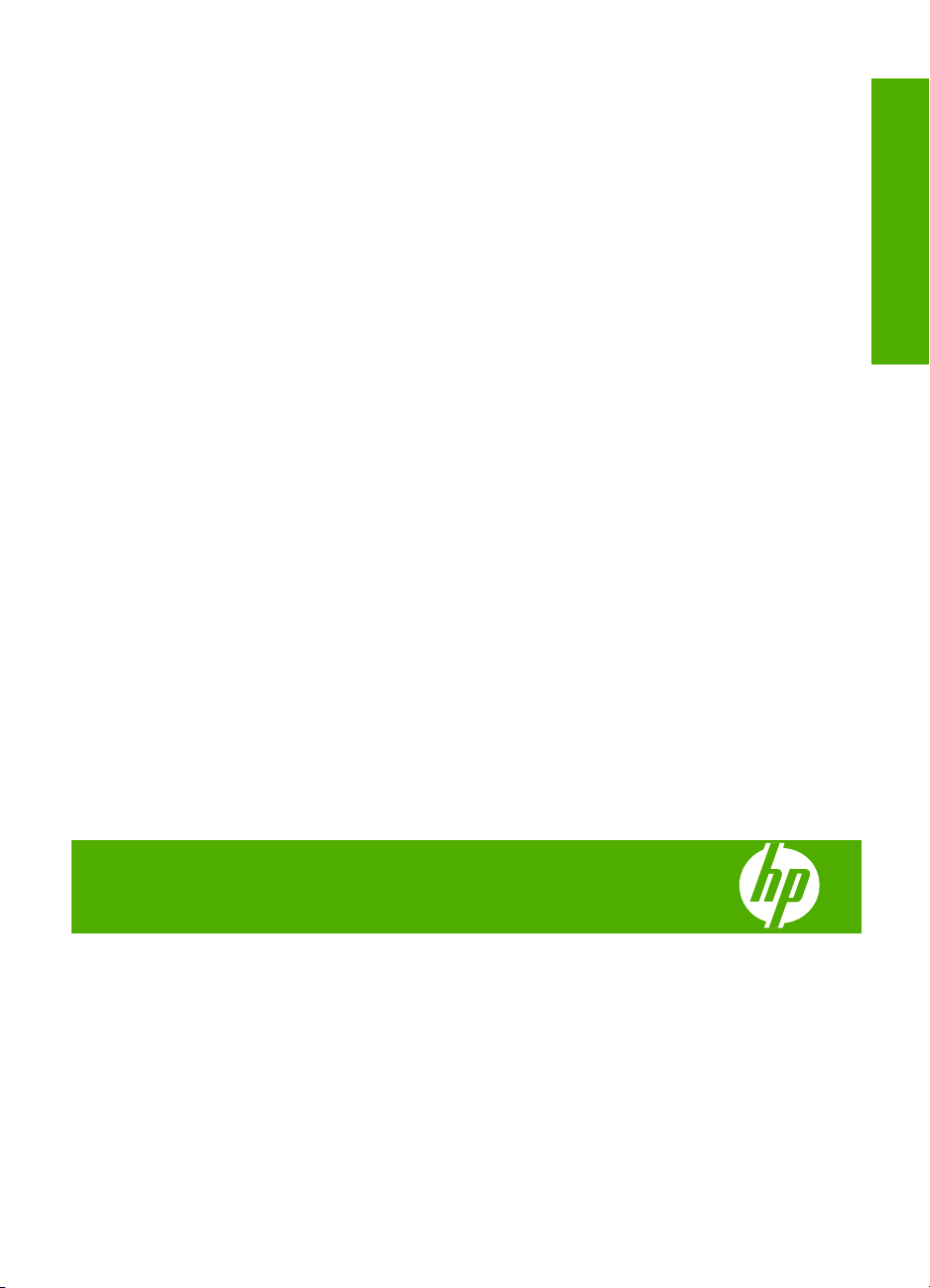
HP Photosmart
C4400 All-in-One Series
Grundlagenhandbuch
Deutsch
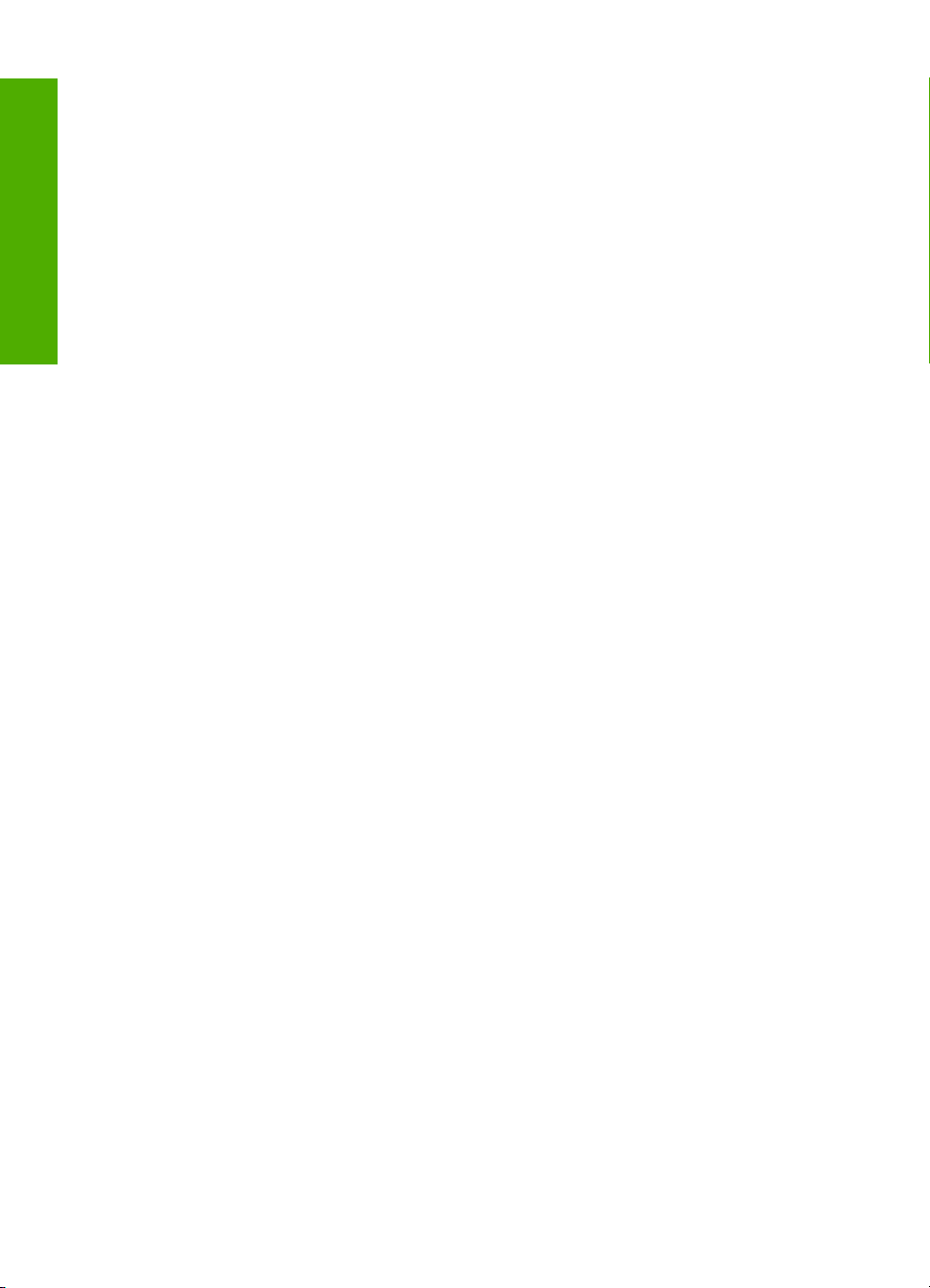
Deutsch
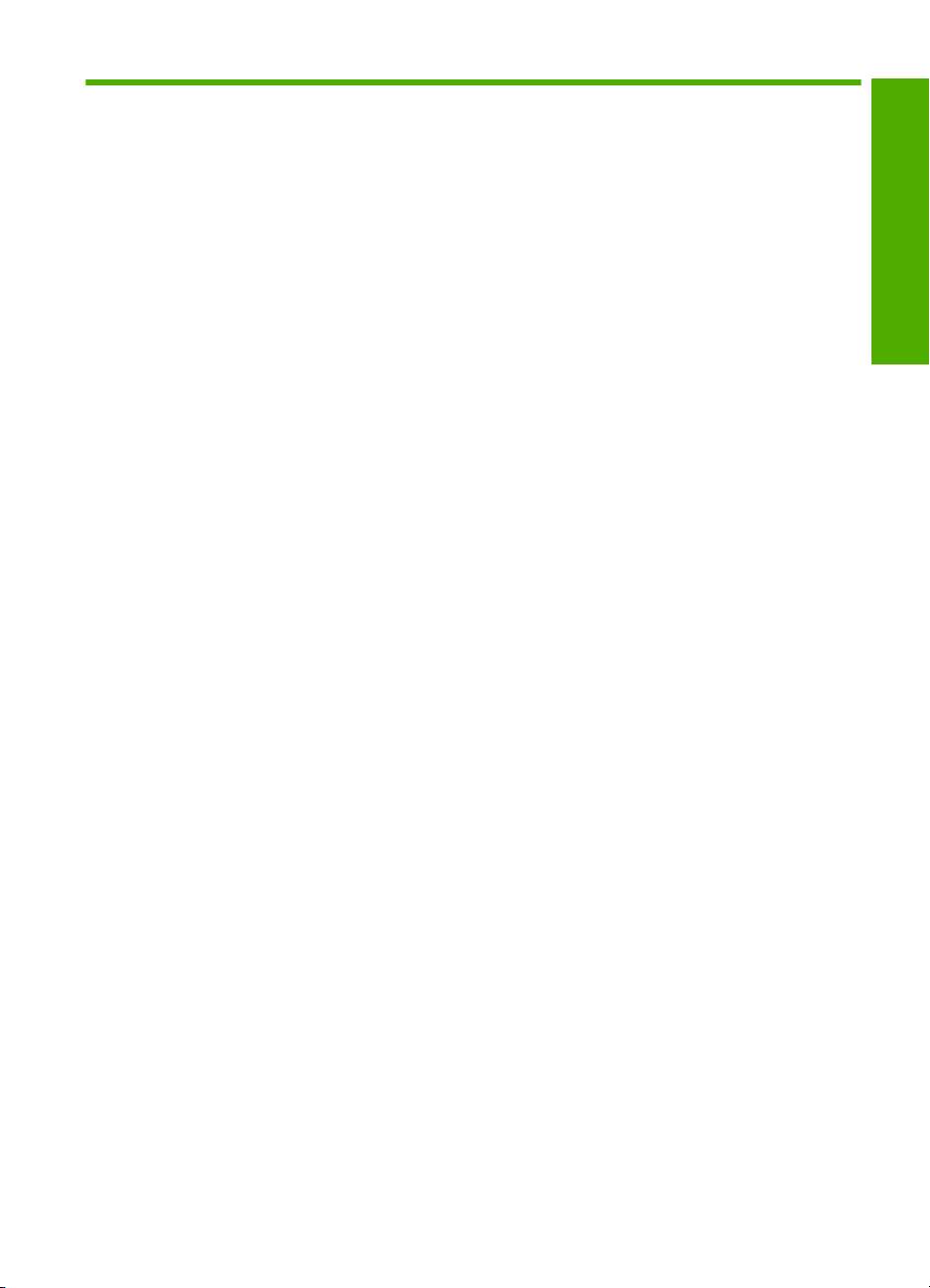
Inhalt
1 Übersicht über den HP All-in-One
Der HP All-in-One auf einen Blick..............................................................................................2
Bedienfeldtasten.........................................................................................................................3
Weitere Informationen................................................................................................................4
Einlegen von Originalen und Papier...........................................................................................5
Vermeiden von Papierstaus.......................................................................................................7
Drucken von Fotos im Format 10 x 15 cm (4 x 6 Zoll)................................................................8
Scannen eines Bilds...................................................................................................................9
Erstellen einer Kopie..................................................................................................................9
Auswechseln der Druckpatronen..............................................................................................10
Reinigen des HP All-in-One......................................................................................................13
2 Fehlerbehebung und Support
Deinstallieren und Neuinstallieren der Software.......................................................................15
Fehlerbehebung bei der Hardware-Einrichtung........................................................................16
Beheben von Papierstaus........................................................................................................18
Fehlerbehebung bei Problemen mit den Druckpatronen..........................................................19
Ablauf beim Support.................................................................................................................19
3 Technische Daten
Systemanforderungen..............................................................................................................20
Produktspezifikationen.............................................................................................................20
Zulassungshinweise.................................................................................................................20
Gewährleistung.........................................................................................................................21
Deutsch
1
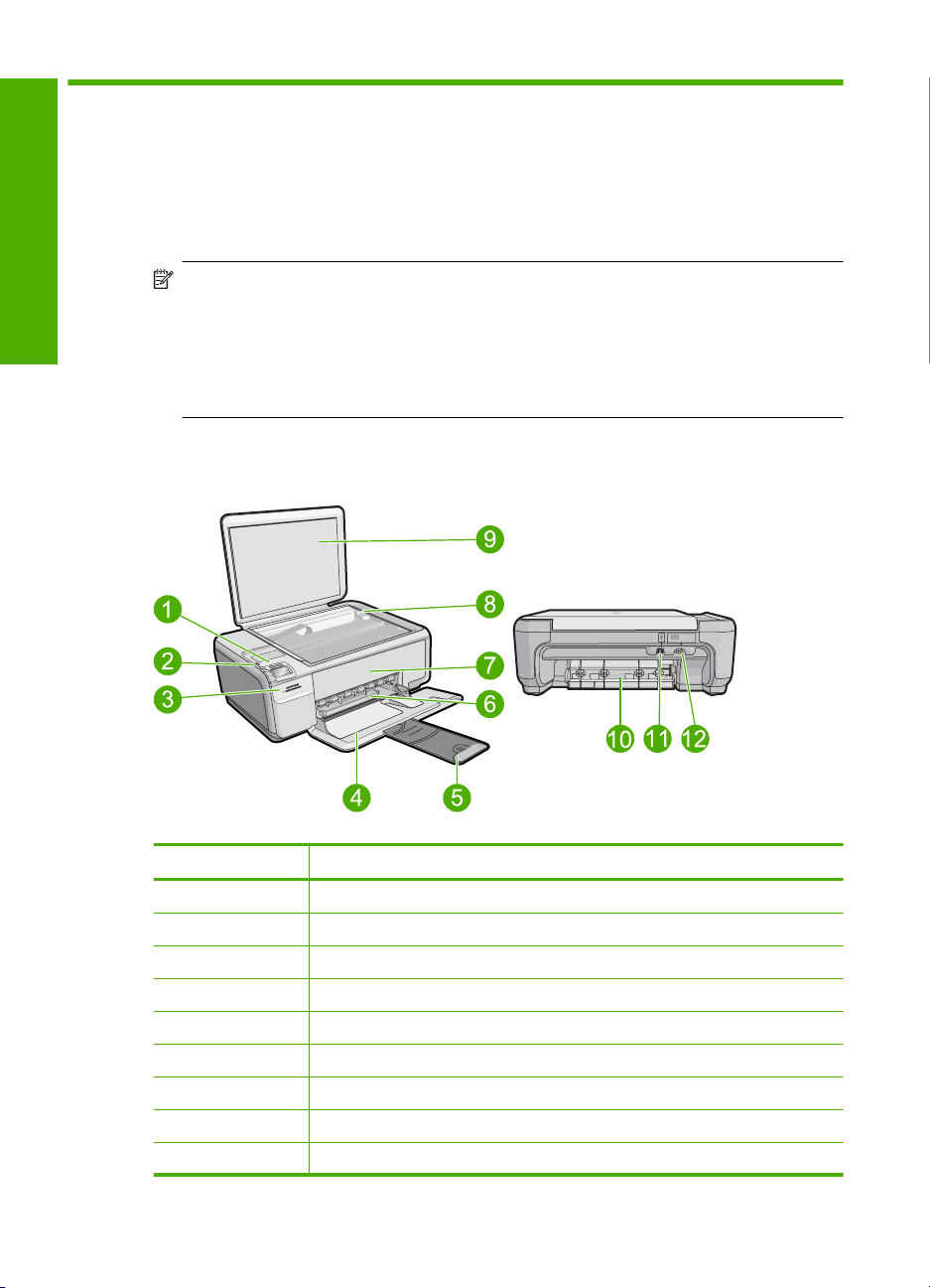
1 Übersicht über den HP All-in-One
Mit dem HP All-in-One können Sie schnell und einfach verschiedene Aufgaben
durchführen, z. B. eine Kopie erstellen, Dokumente scannen oder die Fotos auf einer
Speicherkarte drucken. Auf viele Funktionen des HP All-in-One können Sie direkt über
das Bedienfeld zugreifen, ohne den Computer einzuschalten.
Deutsch
Hinweis Diese Dokumentation enthält Beschreibungen zu Basisoperationen und
zur Fehlerbehebung. Außerdem bietet sie Informationen zur Kontaktaufnahme mit
dem HP Support und zum Bestellen von Verbrauchsmaterial.
Vollständige Informationen zu allen Merkmalen und Funktionen, einschließlich der
mit dem HP All-in-One gelieferten HP Photosmart-Software, sind in der Online-Hilfe
zu finden.
Der HP All-in-One auf einen Blick
Nummer Beschreibung
1 Ein-Taste
2 Bedienfeld
3 Speicherkartensteckplätze
4 Zufuhrfach
5 Verlängerung des Papierfachs (auch als Fachverlängerung bezeichnet)
6 Papierquerführung
7 Tintenpatronenklappe
8 Vorlagenglas
9 Abdeckungsunterseite
2 HP Photosmart C4400 All-in-One Series
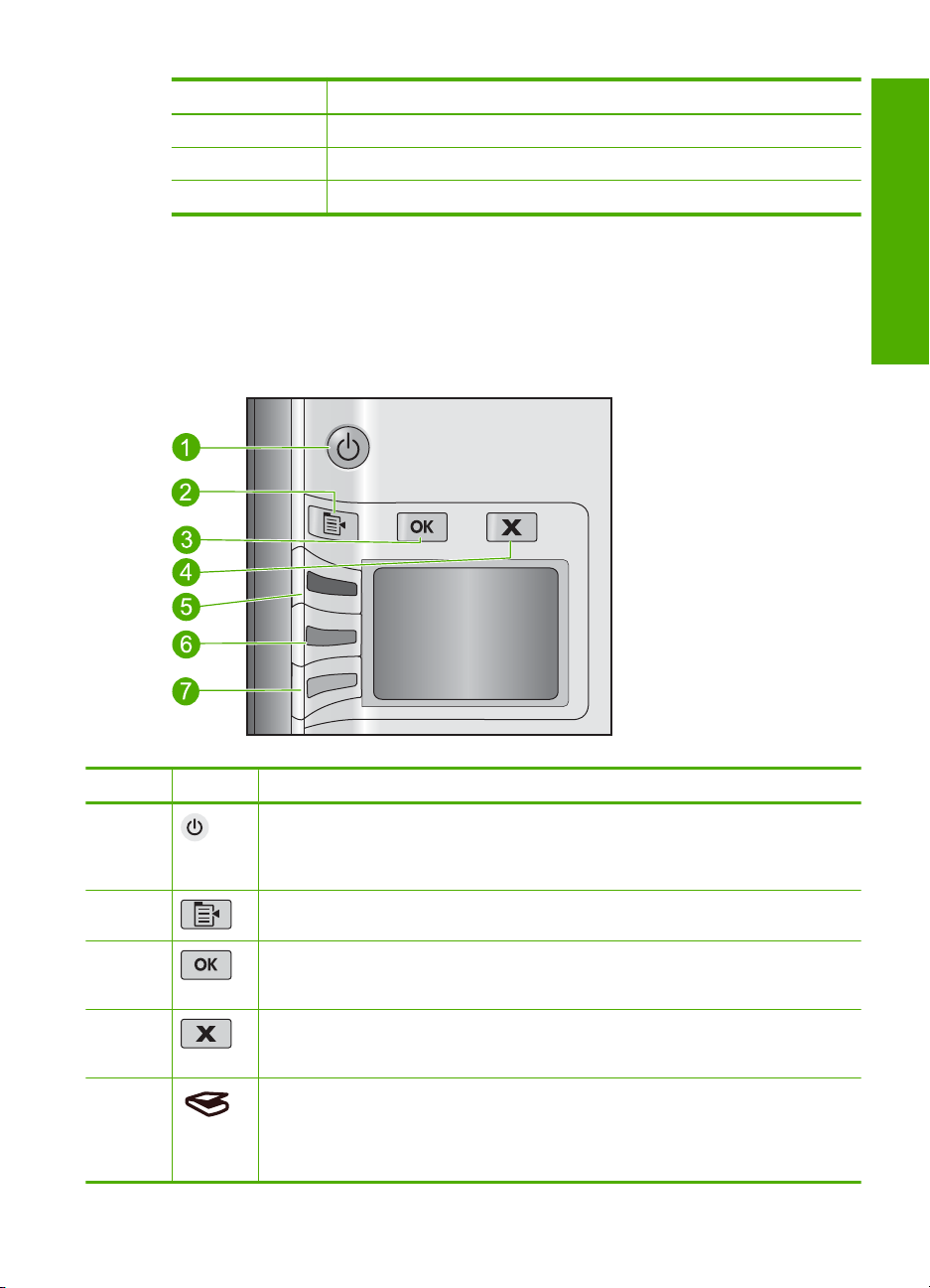
(Fortsetzung)
Nummer Beschreibung
10 Hintere Zugangsklappe
11 Rückwärtiger USB-Anschluss
12 Netzanschluss*
* Verwenden Sie das Produkt nur mit dem von HP mitgelieferten Netzteil.
Bedienfeldtasten
Die folgende Abbildung und die zugehörige Tabelle bieten eine Übersicht über das
Bedienfeld des HP All-in-One.
Nummer Symbol Name und Beschreibung
1 Ein: Hiermit schalten Sie das Produkt ein oder aus. Auch wenn das Produkt
ausgeschaltet ist, verbraucht es noch geringfügig Strom. Damit die Stromzufuhr zum
Produkt vollständig unterbrochen wird, schalten Sie es aus, und ziehen Sie das
Netzkabel ab.
2 Einstell.: Öffnet das Menü „Fotoeinstellungen“, wenn eine Speicherkarte eingesetzt
ist. Ansonsten wird über diese Taste das Menü „Kopiereinstellungen“ geöffnet.
3 OK: Bestätigt die Kopier- oder die Fotoeinstellungen. In bestimmten Situationen (z.
B. nach Beseitigen eines Papierstaus) wird durch Drücken dieser Taste der
Druckvorgang fortgesetzt.
4 Abbrechen: Mit dieser Taste können Sie einen Auftrag (z. B. Scannen oder
Kopieren) anhalten oder Einstellungen (z. B. Qualität, Größe und Kopien)
zurücksetzen.
5 Standardmäßig wird diese Taste als Scannen/Abzüge drucken bezeichnet. Sie
dient zum Öffnen des Menüs Scannen/Abzüge drucken. Wird ein Foto auf dem
Display angezeigt, wird mit dieser Taste zum nächsten Foto auf der Speicherkarte
gewechselt. Wenn das Menü mit den Kopier- oder Fotoeinstellungen geöffnet ist,
ändern Sie über diese Taste die jeweiligen Einstellungen.
Deutsch
Bedienfeldtasten 3
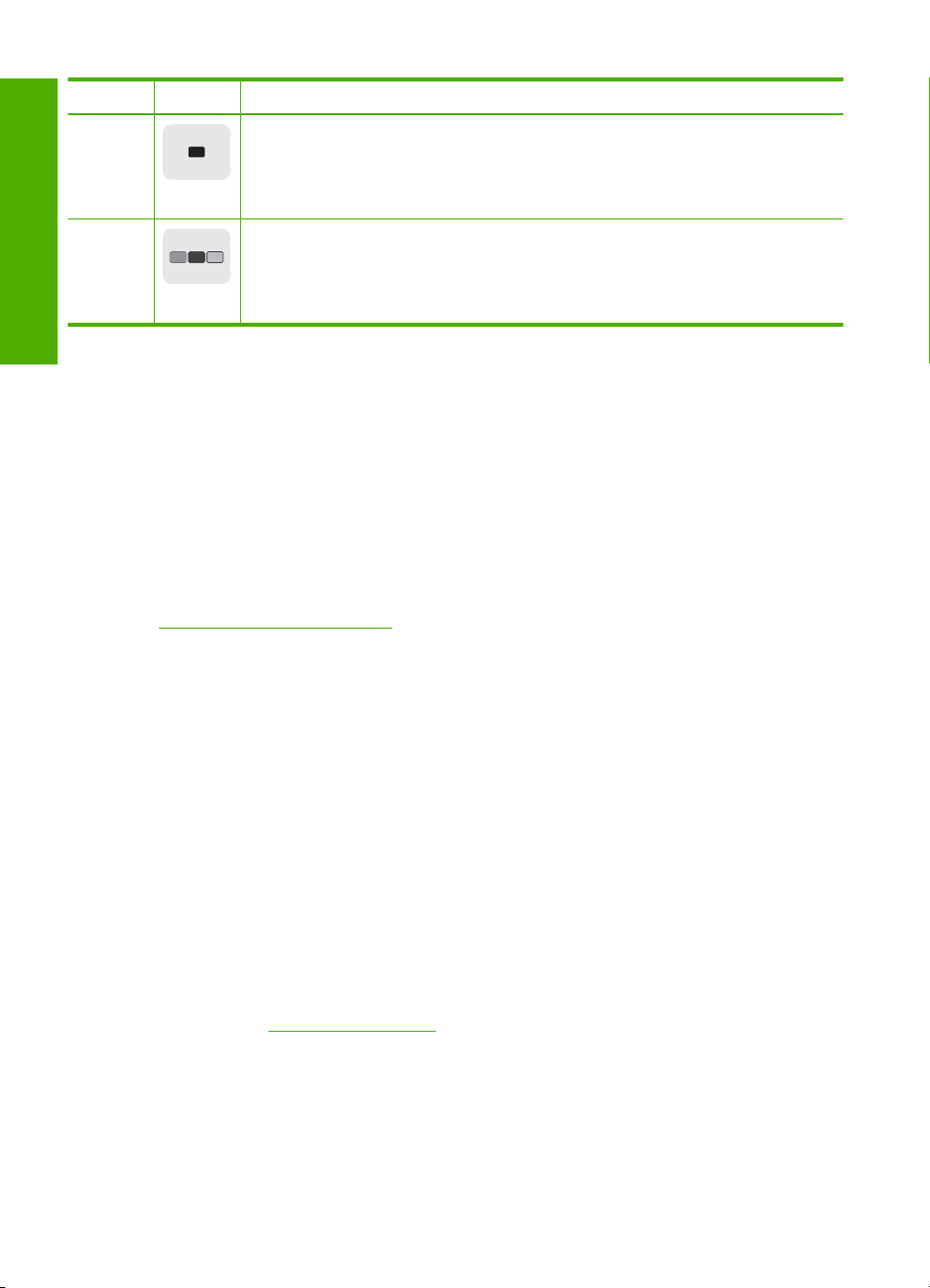
Kapitel 1
(Fortsetzung)
Nummer Symbol Name und Beschreibung
6 Standardmäßig wird diese Taste als Start Kopieren Schwarz bezeichnet. Sie dient
7 Standardmäßig wird diese Taste als Start Kopieren Farbe bezeichnet. Sie dient zum
Deutsch
zum Starten einer Schwarzweißkopie. Wird ein Foto auf dem Display angezeigt, wird
mit dieser Taste zum vorherigen Foto auf der Speicherkarte gewechselt. Wenn das
Menü mit den Kopier- oder Fotoeinstellungen geöffnet ist, ändern Sie über diese
Taste die jeweiligen Einstellungen.
Starten einer Farbkopie. Wird ein Foto auf dem Display angezeigt, wird über diese
Taste ein Druckauftrag gestartet. Wenn das Menü mit den Kopier- oder
Fotoeinstellungen geöffnet ist, ändern Sie über diese Taste die jeweiligen
Einstellungen.
Weitere Informationen
Zur Einrichtung und Verwendung des HP All-in-One stehen verschiedene
Informationsquellen (gedruckt und online) zur Verfügung.
Setup-Handbuch
Hier finden Sie Anweisungen zum Einrichten des HP All-in-One und zum Installieren der
Software. Führen Sie die Schritte im Setup-Handbuch in der angegebenen Reihenfolge
aus.
Falls während der Einrichtung Probleme auftreten, lesen Sie die Informationen zur
Fehlerbehebung im letzten Kapitel des Setup-Handbuch oder das Kapitel
„
Fehlerbehebung und Support“ auf Seite 15 in diesem Handbuch.
Online-Hilfe
Die Online-Hilfe enthält detaillierte Anweisungen zu den Funktionen des HP All-in-One,
die in diesem Handbuch nicht beschrieben sind, einschließlich der Funktionen, die nur
in der installierten Software für den HP All-in-One verfügbar sind. Sie umfasst darüber
hinaus rechtliche Hinweise sowie Hinweise zu den Umgebungsbedingungen.
So greifen Sie auf die Online-Hilfe zu:
• Windows: Klicken Sie auf Start > Alle Programme > HP > Photosmart
C4400 Series > Hilfe.
Legen Sie zum Installieren der Online-Hilfe die Software-CD in den Computer ein,
und befolgen Sie die angezeigten Anweisungen.
• Macintosh: Klicken Sie auf Hilfe > Mac Hilfe > Bibliothek > HP Produkthilfe.
HP Website
Wenn Sie Zugriff auf das Internet haben, können Sie Hilfe und Support von der HP
Website unter
Support, Treiber sowie Informationen zur Bestellung von Zubehör und
Verbrauchsmaterialien.
4 HP Photosmart C4400 All-in-One Series
www.hp.com/support abrufen. Auf der Website finden Sie technischen
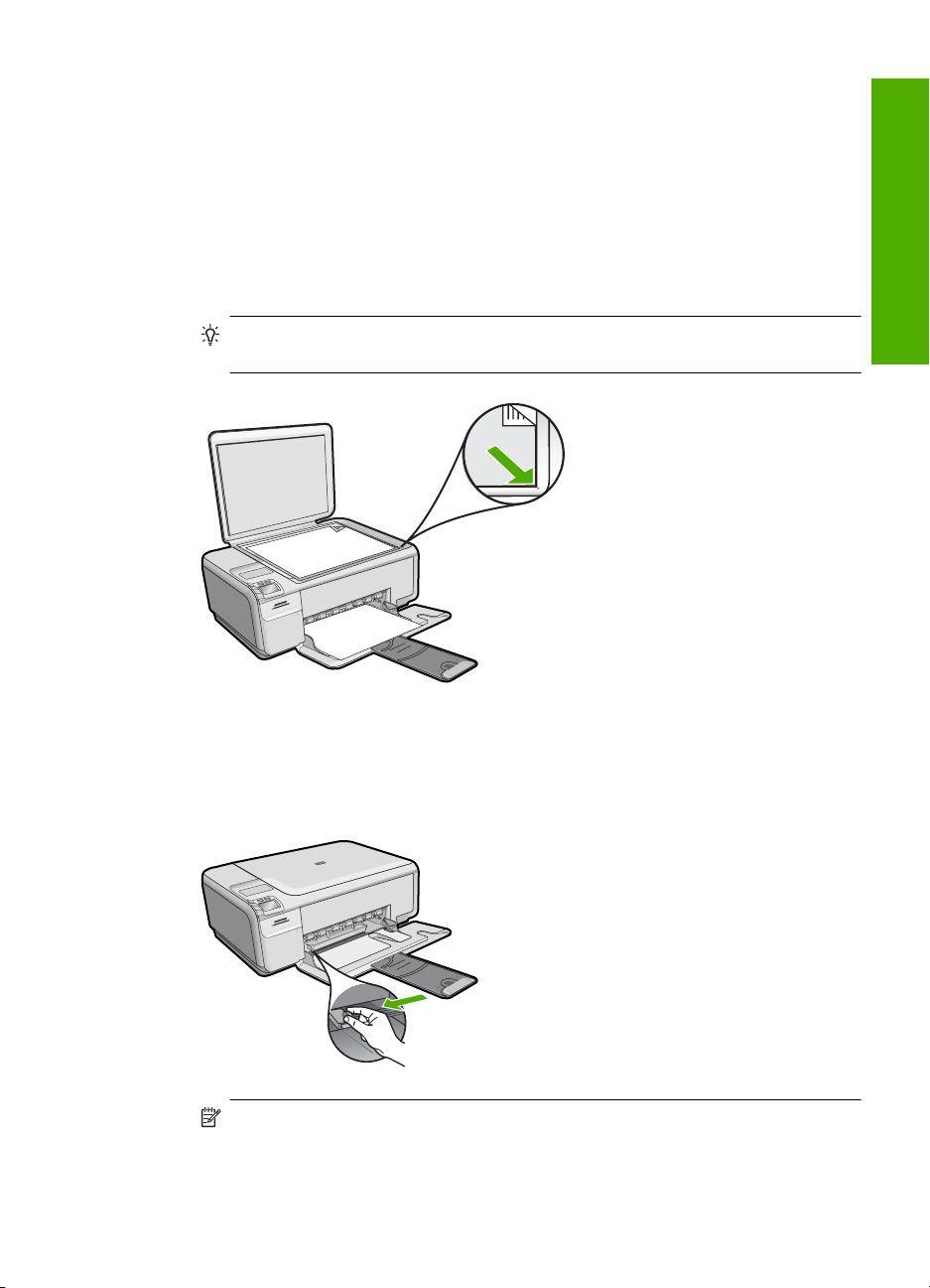
Einlegen von Originalen und Papier
Sie können viele verschiedene Papiertypen und Papierformate in Ihren HP All-in-One
einlegen, u. a. Papier im Format Letter oder DIN A4, Fotopapier, Transparentfolien und
Umschläge. Weitere Informationen finden Sie in der Online-Hilfe.
So legen Sie ein Original auf das Vorlagenglas auf:
1. Klappen Sie den Deckel auf.
2. Legen Sie das Original mit der bedruckten Seite nach unten so auf das Vorlagenglas,
dass es vorne rechts anliegt.
Tipp Die Führungen entlang der Kanten des Vorlagenglases bieten eine
Orientierungshilfe beim Auflegen von Originalen.
3. Schließen Sie die Abdeckung.
So legen Sie großformatiges Papier ein:
1. Schieben Sie die Papierquerführung ganz nach außen.
Deutsch
Hinweis Wenn Sie Papier im Format Letter oder A4 einlegen, ziehen Sie die
Fachverlängerung vollständig heraus. Wenn Sie das Papierformat Legal
verwenden, lassen Sie die Fachverlängerung geschlossen.
Einlegen von Originalen und Papier 5
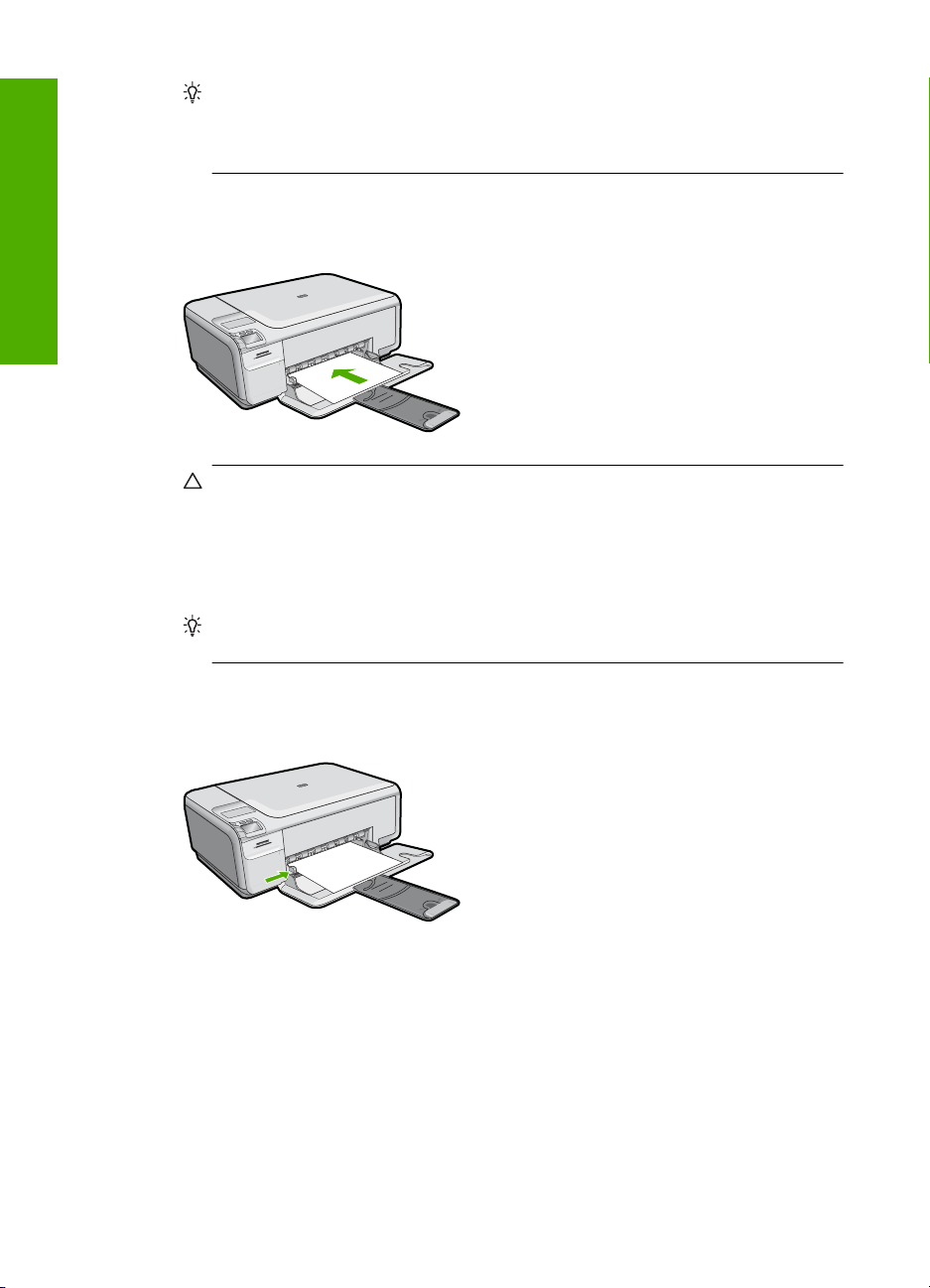
Deutsch
Kapitel 1
Tipp Stoßen Sie die Seiten des Papierstapels auf einer glatten Oberfläche auf,
um sie bündig auszurichten. Vergewissern Sie sich, dass alle Seiten im Stapel
dasselbe Format und denselben Typ aufweisen und frei von Rissen, Staub, Falten
und aufgewellten oder gebogenen Kanten sind.
2. Legen Sie den Papierstapel mit der schmalen Kante nach vorn und der zu
bedruckenden Seite nach unten in das Zufuhrfach ein. Schieben Sie den Papierstapel
bis zum Anschlag nach vorn.
Vorsicht Stellen Sie sicher, dass das Produkt keine andere Aufgabe ausführt,
wenn Sie Papier in das Zufuhrfach einlegen. Wenn das Produkt die
Druckpatronen wartet oder eine andere Aufgabe ausführt, befindet sich die
Papierbegrenzung innerhalb des Produkts möglicherweise nicht an ihrem Platz.
Hierdurch kann das Papier zu weit hineingeschoben werden, sodass das Produkt
leere Seiten auswirft.
Tipp Wenn Sie Papier mit einem Briefkopf verwenden, legen Sie es mit der
Oberkante voran und der bedruckten Seite nach unten ein.
3. Schieben Sie die Papierquerführung nach innen bis an die Papierkanten heran.
Legen Sie nicht zu viel Papier ein. Vergewissern Sie sich, dass der Stapel in das
Zufuhrfach passt und nicht höher als die obere Kante der Papierquerführung ist.
So legen Sie kleinformatiges Fotopapier in das Zufuhrfach ein:
1. Schieben Sie die Papierquerführung ganz nach außen.
6 HP Photosmart C4400 All-in-One Series
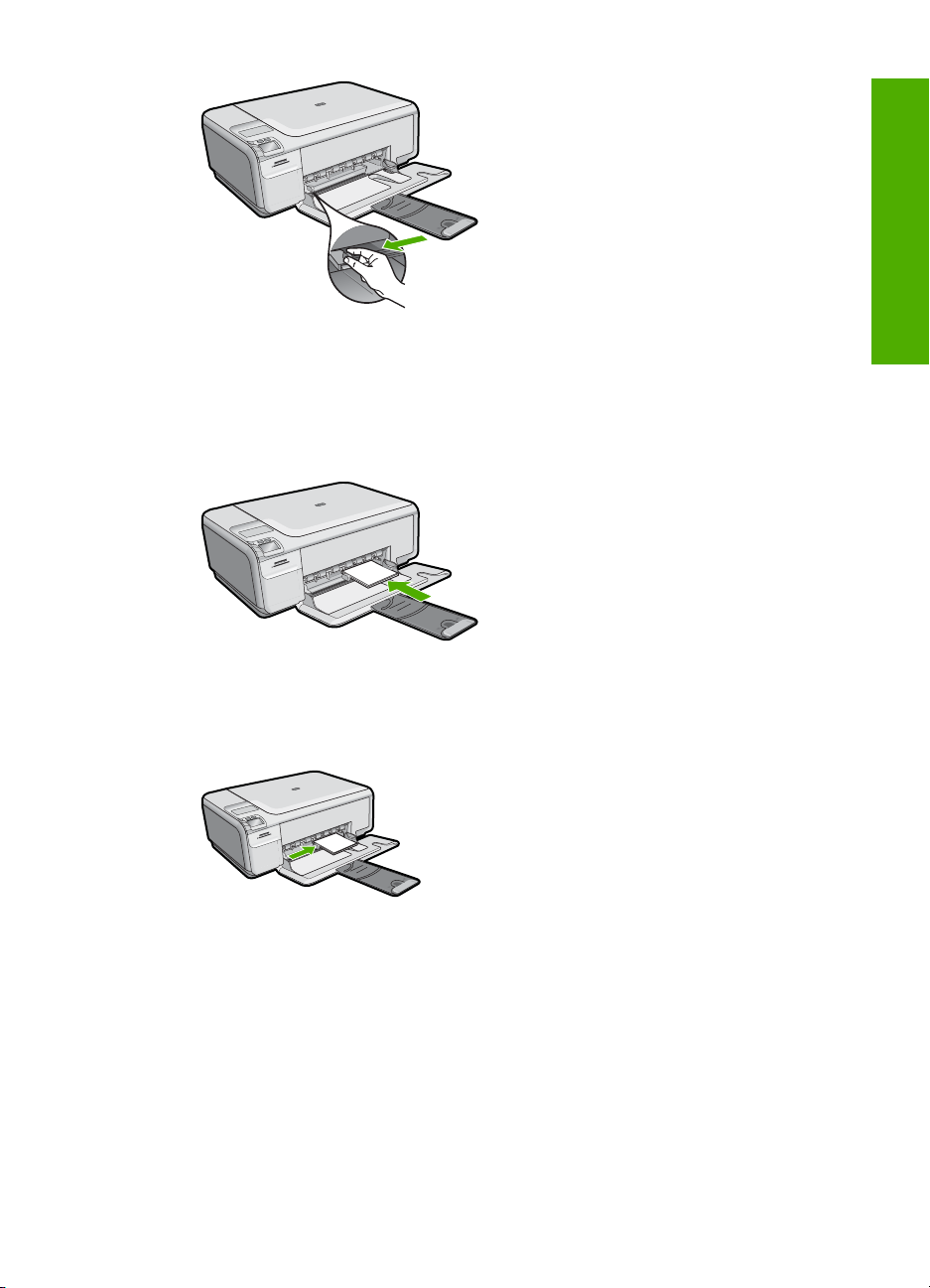
2. Legen Sie den Stapel Fotopapier mit der schmalen Kante nach vorne und der
bedruckten Seite nach unten ganz rechts in das Zufuhrfach ein. Schieben Sie den
Fotopapierstapel bis zum Anschlag nach vorn.
Wenn Sie Fotopapier mit Abreißstreifen verwenden, legen Sie es so in das Fach,
dass der Abreißstreifen zu Ihnen weist.
3. Schieben Sie die Papierquerführung nach innen bis an die Papierkanten heran.
Legen Sie nicht zu viel Papier ein. Vergewissern Sie sich, dass der Stapel in das
Zufuhrfach passt und nicht höher als die obere Kante der Papierquerführung ist.
Deutsch
Vermeiden von Papierstaus
Um Papierstaus zu vermeiden, beachten Sie Folgendes:
• Nehmen Sie das Papier im Ausgabefach in regelmäßigen Abständen heraus.
• Vermeiden Sie die Bildung von Wellen und Knicken im Fotopapier, indem Sie es flach
in einem wiederverschließbaren Beutel lagern.
• Vergewissern Sie sich, dass das im Zufuhrfach eingelegte Papier flach aufliegt und
die Kanten nicht geknickt oder eingerissen sind.
• Wenn Sie Etiketten drucken, vergewissern Sie sich, dass das Etikettenpapier nicht
mehr als zwei Jahre alt ist. Ältere Etiketten können sich lösen, wenn das Papier durch
das Produkt geführt wird, und somit Papierstaus verursachen.
Vermeiden von Papierstaus 7
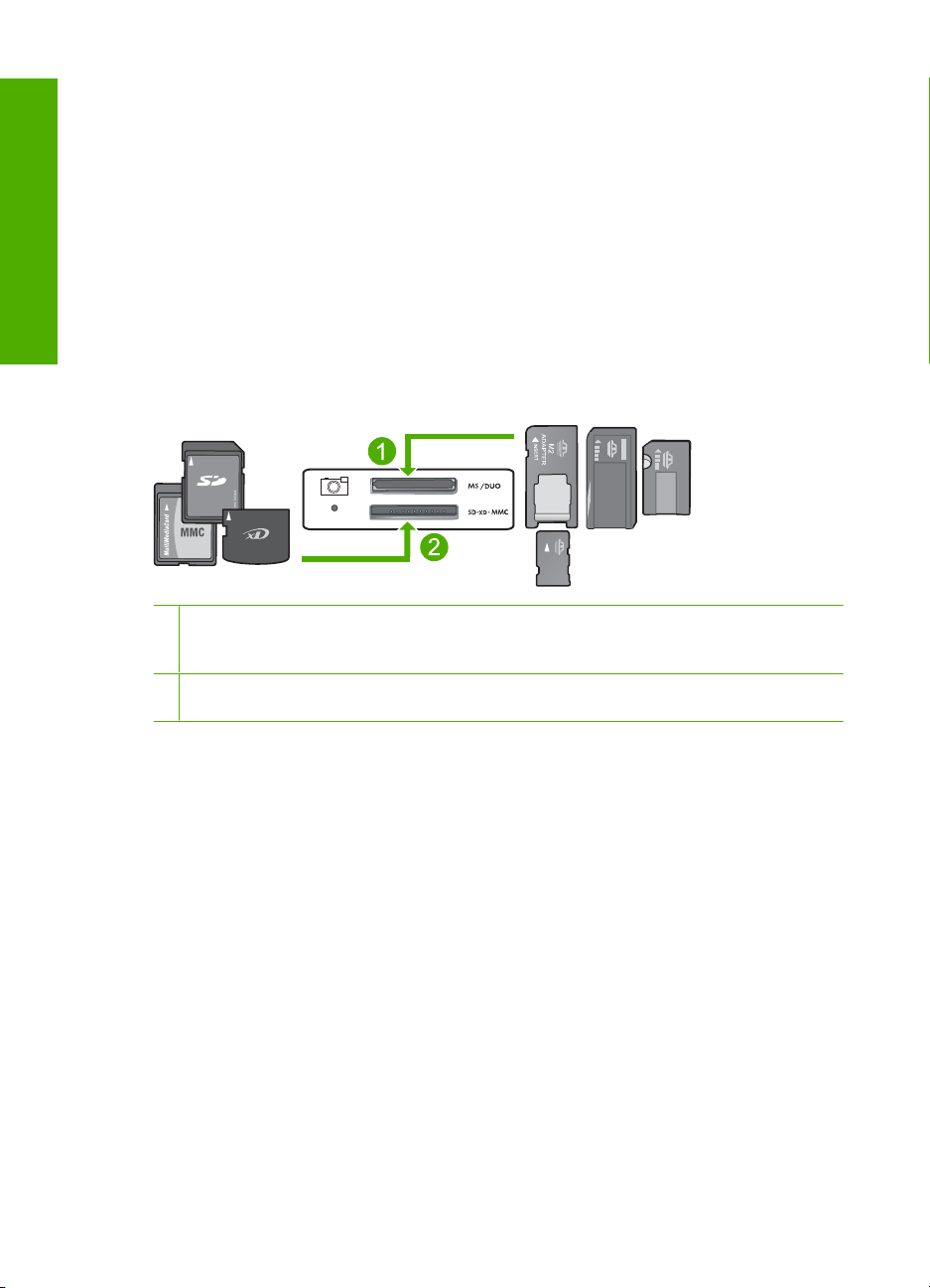
Kapitel 1
• Legen Sie ausschließlich Stapel in das Zufuhrfach ein, die aus einem einheitlichen
Papiertyp in einheitlichem Format bestehen.
• Stellen Sie die Papierquerführung im Zufuhrfach so ein, dass sie eng am Papier
anliegt. Vergewissern Sie sich, dass die Papierquerführung das Papier im Zufuhrfach
nicht zusammendrückt.
• Schieben Sie das Papier nicht zu weit in das Zufuhrfach hinein.
• Verwenden Sie die für das Produkt empfohlenen Papiertypen.
Drucken von Fotos im Format 10 x 15 cm (4 x 6 Zoll)
Deutsch
HP empfiehlt, HP Papier zu verwenden, das speziell für den Typ des zu druckenden
Projekts entwickelt wurde, sowie Original HP Tinte, um eine optimale Druckqualität zu
erzielen. HP Papier und HP Tinte wurden eigens aufeinander abgestimmt, um
hochwertige Druckausgaben sicherzustellen.
1 xD-Picture Card, Secure Digital (SD), Secure Digital Mini (Adapter erforderlich), Secure Digital
High Capacity (SDHC), MultiMediaCard (MMC), MMC Plus, MMC Mobile (RS-MMC; Adapter
erforderlich), TransFlash MicroSD Card oder Secure MultiMedia Card
2 Memory Stick, Memory Stick Pro, Memory Stick Select, Memory Stick Magic Gate, Memory
Stick Duo oder Duo Pro (Adapter optional) oder Memory Stick Micro (Adapter erforderlich)
So drucken Sie ein oder mehrere kleinformatige Fotos:
1. Legen Sie Fotopapier im Format 10 x 15 cm in das Zufuhrfach ein.
2. Setzen Sie die Speicherkarte in den entsprechenden Speicherplatz am Produkt ein.
3. Drücken Sie die Tasten neben den Pfeilen nach oben oder unten auf dem Display,
um durch die Fotos auf der Speicherkarte zu blättern, bis das zu druckende Foto
erscheint.
4. Drücken Sie Einstell.
5. Behalten Sie für das Format die Standardeinstellung Randlos bei.
6. Drücken Sie die Taste neben Abzüge/Insgesamt, um die Anzahl der Kopien zu
erhöhen, die vom aktuellen Bild erstellt werden sollen.
Die erste Zahl auf dem Display zeigt an, wie viele Kopien des aktuellen Bilds gedruckt
werden. Die zweite Zahl zeigt an, wie viele Ausdrucke insgesamt in der
Warteschlange vorhanden sind.
8 HP Photosmart C4400 All-in-One Series
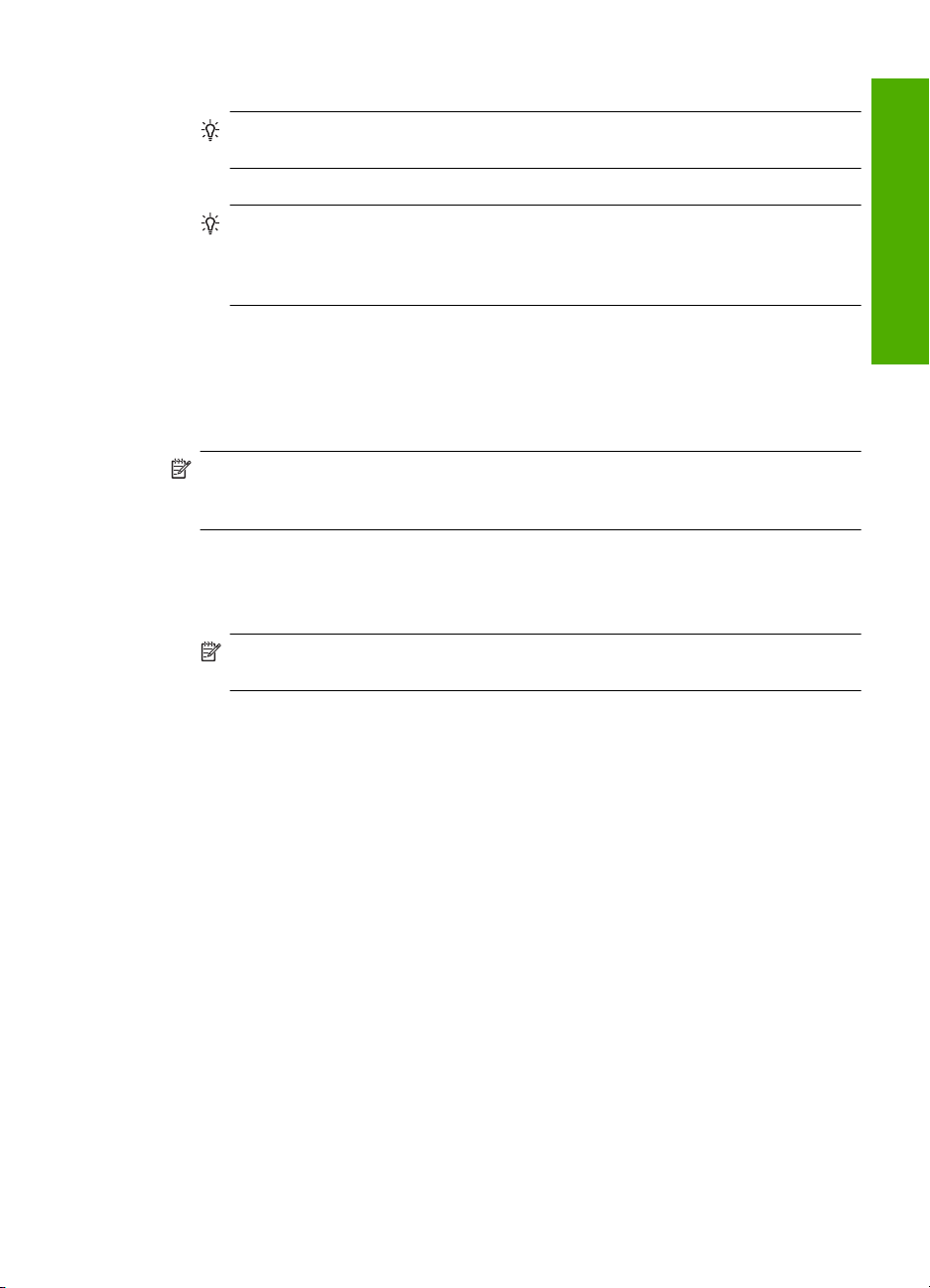
7. Drücken Sie OK.
Tipp Sie können die Schritte 3 bis 8 wiederholen, um weitere Fotos zur
Druckwarteschlange hinzuzufügen.
8. Drücken Sie die Taste neben Drucken auf dem Display.
Tipp Während das Foto gedruckt wird, können Sie weiter durch die Fotos auf
der Speicherkarte blättern. Wenn Sie ein weiteres Foto drucken möchten,
drücken Sie die Taste Drucken, um das Foto der Druckerwarteschlange
hinzuzufügen.
Scannen eines Bilds
Sie können den Scanvorgang vom Computer aus oder über das Bedienfeld des
HP All-in-One starten. In diesem Abschnitt wird lediglich erläutert, wie Sie über das
Bedienfeld des HP All-in-One scannen können.
Hinweis Sie können auch die Software für den HP All-in-One zum Scannen von
Bildern verwenden. Mit dieser Software können Sie das gescannte Bild bearbeiten
und es für besondere Zwecke verwenden.
So scannen Sie ein Bild und senden es an einem Computer:
1. Legen Sie das Original mit der bedruckten Seite nach unten so auf das Vorlagenglas,
dass es vorne rechts anliegt.
Hinweis Vergewissern Sie sich, dass sich keine Speicherkarten in den
Speicherkartensteckplätzen am Produkt befinden.
2. Drücken Sie die Taste neben Scannen/Abzüge drucken.
Das Menü Scannen/Abzüge drucken wird angezeigt.
3. Drücken Sie die Taste neben Zu PC scannen.
Eine Vorschau des Scans wird auf dem Computer angezeigt und kann dort bearbeitet
werden. Alle von Ihnen vorgenommenen Änderungen wirken sich nur auf den
aktuellen Scanvorgang aus.
Die HP Photosmart-Software verfügt über viele Tools, mit denen Sie gescannte Bilder
bearbeiten können. Sie können die Bildqualität insgesamt verbessern, indem Sie die
Helligkeit, die Schärfe, die Sättigung und den Farbton anpassen. Außerdem können
Sie ein Bild zuschneiden, gerade richten, drehen oder dessen Größe verändern.
4. Nehmen Sie an der Vorschau die gewünschten Änderungen vor, und klicken Sie
danach auf Akzeptieren.
Deutsch
Erstellen einer Kopie
Über das Bedienfeld können Sie qualitativ hochwertige Kopien erstellen.
Erstellen einer Kopie 9
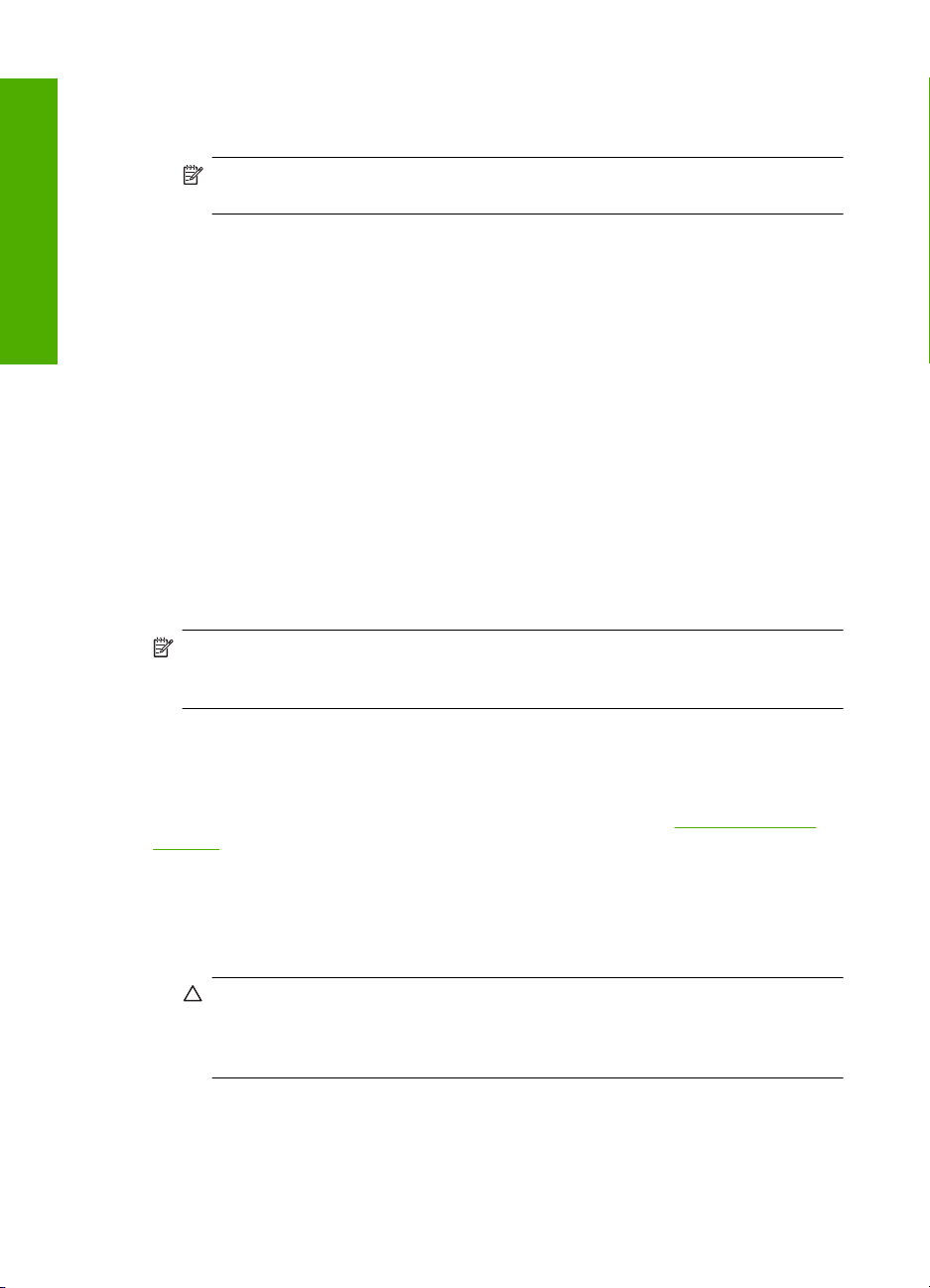
Kapitel 1
So scannen Sie ein Bild und senden es an einem Computer:
1. Legen Sie das Original mit der bedruckten Seite nach unten so auf das Vorlagenglas,
dass es vorne rechts anliegt.
Hinweis Vergewissern Sie sich, dass sich keine Speicherkarten in den
Speicherkartensteckplätzen am Produkt befinden.
2. Drücken Sie die Taste neben Scannen/Abzüge drucken.
Das Menü Scannen/Abzüge drucken wird angezeigt.
Deutsch
3. Drücken Sie die Taste neben Zu PC scannen.
Eine Vorschau des Scans wird auf dem Computer angezeigt und kann dort bearbeitet
werden. Alle von Ihnen vorgenommenen Änderungen wirken sich nur auf den
aktuellen Scanvorgang aus.
Die HP Photosmart-Software verfügt über viele Tools, mit denen Sie gescannte Bilder
bearbeiten können. Sie können die Bildqualität insgesamt verbessern, indem Sie die
Helligkeit, die Schärfe, die Sättigung und den Farbton anpassen. Außerdem können
Sie ein Bild zuschneiden, gerade richten, drehen oder dessen Größe verändern.
4. Nehmen Sie an der Vorschau die gewünschten Änderungen vor, und klicken Sie
danach auf Akzeptieren.
Auswechseln der Druckpatronen
Befolgen Sie zum Ersetzen von Druckpatronen die folgenden Anweisungen. Anhand
dieser Anweisungen können Sie eventuell auch Probleme mit der Druckqualität lösen,
die auf die Patronen zurückzuführen sind.
Hinweis Wenn der Tintenfüllstand einer Druckpatrone niedrig ist, wird auf dem
Computerbildschirm eine entsprechende Meldung angezeigt. Sie können die
Tintenfüllstände auch mit Hilfe der Software für den HP All-in-One überprüfen.
Wenn auf der Anzeige eine Warnung zu einem niedrigen Tintenfüllstand angezeigt wird,
stellen Sie sicher, dass Sie eine Ersatzpatrone zur Hand haben. Auch blasser Textdruck
oder Probleme mit der Druckqualität deuten darauf hin, dass die Druckpatrone
ausgewechselt werden muss.
Sie können Druckpatronen für den HP All-in-One auf der Website
supplies bestellen. Wählen Sie bei entsprechender Aufforderung Ihr Land/Ihre Region
aus, befolgen Sie die Schritte zum Auswählen des Produkts, und klicken Sie dann auf
einen der Links zum Kaufen.
So wechseln Sie die Druckpatronen aus:
1. Vergewissern Sie sich, dass das Produkt eingeschaltet ist.
Vorsicht Wenn das Gerät beim Öffnen der Druckpatronenklappe ausgeschaltet
ist, gibt es die Patronen nicht frei. Sie könnten das Gerät beschädigen, wenn die
Druckpatronen nicht sicher anliegen und Sie dennoch versuchen, die Patronen
herauszunehmen.
2. Legen Sie unbenutztes weißes Normalpapier im Format Letter oder A4 in das
Zufuhrfach ein.
3. Öffnen Sie die Zugangsklappe zu den Druckpatronen.
Der Druckpatronenwagen wird im Produkt ganz nach rechts gefahren.
www.hp.com/buy/
10 HP Photosmart C4400 All-in-One Series
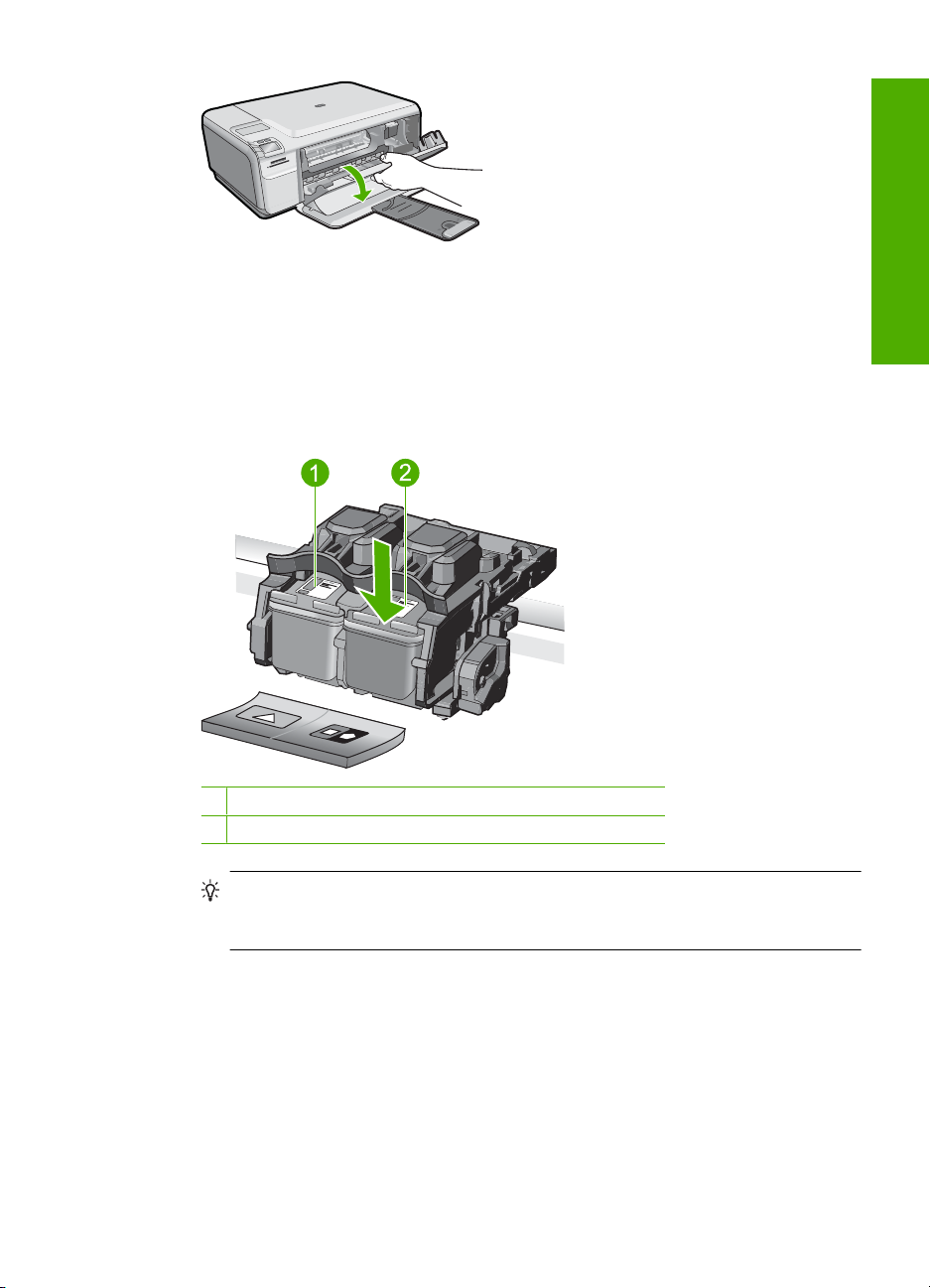
4. Warten Sie, bis der Patronenwagen zum Stillstand kommt. Drücken Sie die
Druckpatrone leicht nach unten, um sie freizugeben, und ziehen Sie diese dann aus
der Halterung in Ihre Richtung heraus.
Wenn Sie die dreifarbige Druckpatrone auswechseln möchten, müssen Sie die
Druckpatrone aus der linken Halterung entfernen.
Wenn Sie die schwarze Druckpatrone oder Fotodruckpatrone ersetzen, entfernen Sie
die Druckpatrone aus der rechten Halterung.
1 Halterung für dreifarbige Druckpatrone
2 Halterung für schwarze Druckpatrone und Fotodruckpatrone
Deutsch
Tipp Wenn Sie die schwarze Druckpatrone herausgenommen haben, um die
Fotodruckpatrone zu einzusetzen, bewahren Sie sie im DruckpatronenSchutzbehälter auf.
5. Nehmen Sie die neue Druckpatrone aus der Verpackung, und ziehen Sie den
Klebestreifen vorsichtig mithilfe der pinkfarbenen Lasche ab. Achten Sie darauf,
dabei nur den schwarzen Kunststoffteil der Patrone zu berühren.
Auswechseln der Druckpatronen 11
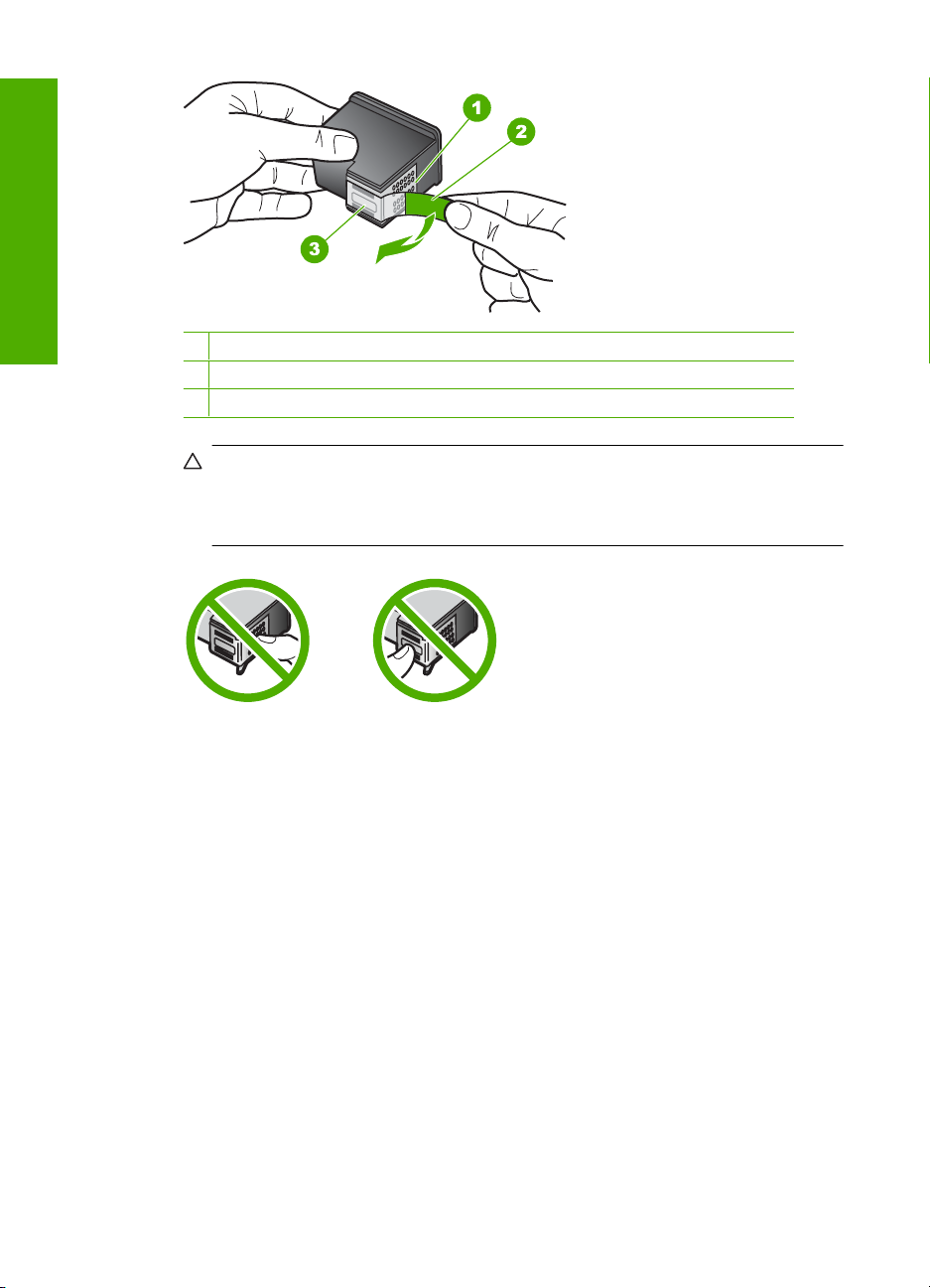
Deutsch
Kapitel 1
1 Kupferfarbene Kontakte
2 Klebestreifen mit pinkfarbener Lasche (muss vor dem Einsetzen entfernt werden)
3 Tintendüsen unter Schutzstreifen
Vorsicht Berühren Sie auf keinen Fall die kupferfarbenen Kontakte oder die
Tintendüsen. Außerdem darf die Schutzfolie nicht erneut auf die Druckpatronen
aufgeklebt werden. Dies kann zum Verstopfen der Düsen, Versagen des
Druckkopfs oder zu verminderter Leitfähigkeit der elektrischen Kontakte führen.
6. Halten Sie die Druckpatrone mit dem HP Logo nach oben, und setzen Sie die neue
Druckpatrone in die leere Halterung ein. Drücken Sie die Druckpatrone fest in die
Halterung, bis sie einrastet.
Wenn Sie die dreifarbige Druckpatrone einsetzen, schieben Sie sie in die linke
Halterung.
Wenn Sie eine schwarze Druckpatrone oder eine Fotodruckpatrone einsetzen,
schieben Sie sie in die rechte Halterung.
12 HP Photosmart C4400 All-in-One Series
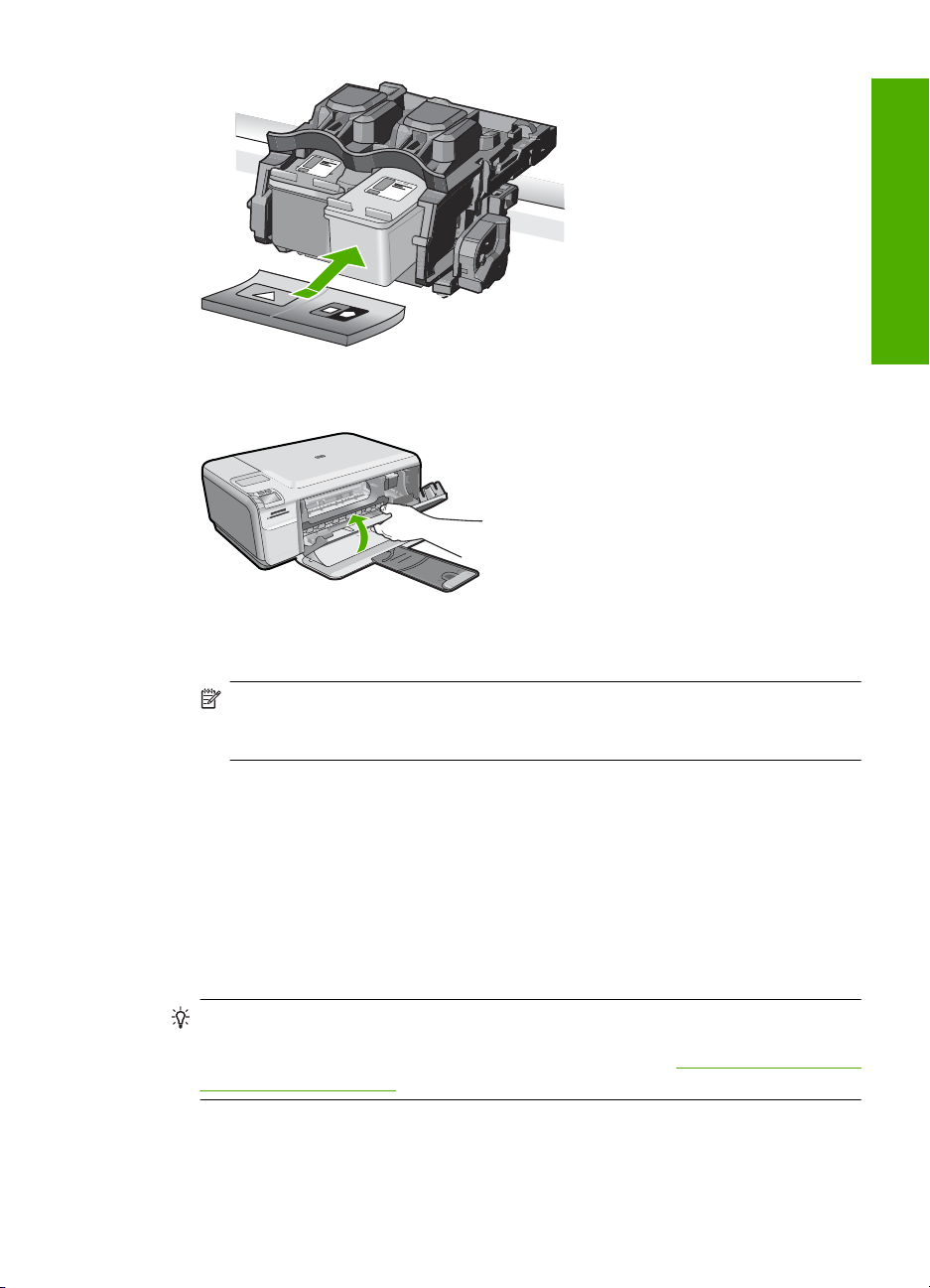
7. Schließen Sie die Patronenklappe.
8. Wenn Sie dazu aufgefordert werden, drücken Sie OK.
Das Produkt druckt eine Ausrichtungsseite für die Druckpatrone.
Hinweis Wenn sich beim Ausrichten der Druckpatronen farbiges Papier im
Zufuhrfach befindet, schlägt die Ausrichtung fehl. Legen Sie unbenutztes weißes
Papier in das Zufuhrfach ein, und starten Sie die Ausrichtung erneut.
9. Legen Sie das Blatt mit der bedruckten Seite nach unten rechts vorne auf dem
Vorlagenglas an, und drücken Sie dann OK, um die Seite zu scannen.
10. Wenn die Taste Ein nicht mehr blinkt, ist die Ausrichtung abgeschlossen. Nehmen
Sie die Ausrichtungsseite heraus, und recyclen oder entsorgen Sie diese.
Reinigen des HP All-in-One
Deutsch
Unter Umständen müssen Sie das Vorlagenglas und die Abdeckungsunterseite reinigen,
um einwandfreie Kopien und Scandokumente zu erhalten. Außerdem können Sie das
Gehäuse des HP All-in-One abwischen.
Tipp Sie können ein HP Reinigungsset für Inkjet-Drucker und All-in-One-Geräte
(Q6260A) kaufen, das alles enthält, was Sie zur sicheren Reinigung Ihres HP Geräts
benötigen. Weitere Informationen finden Sie auf der Website
accessories-store/printer.
Reinigen des HP All-in-One 13
www.shopping.hp.com/
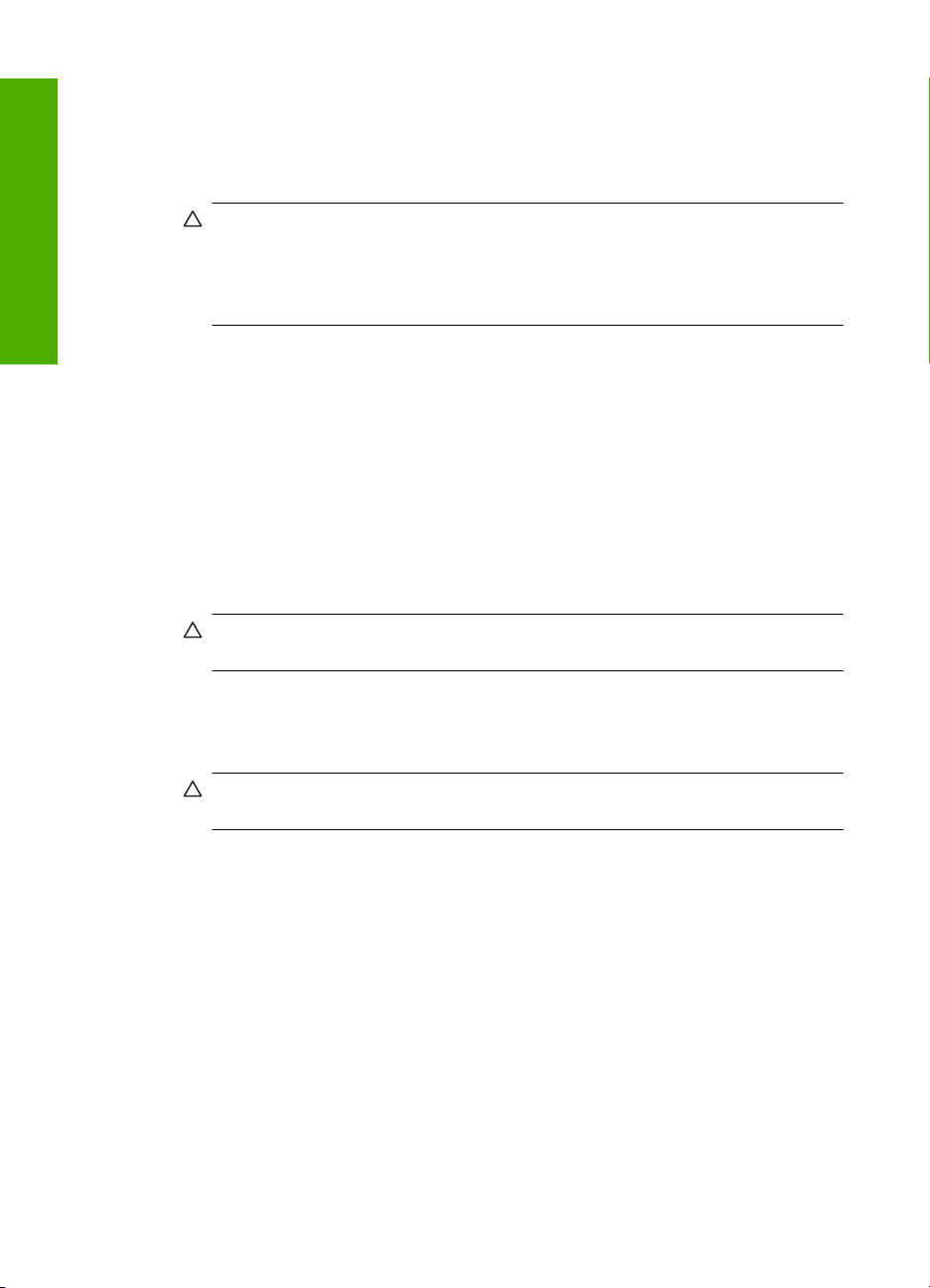
Deutsch
Kapitel 1
So reinigen Sie das Vorlagenglas:
1. Schalten Sie das Gerät aus, ziehen Sie das Netzkabel ab, und heben Sie die
Abdeckung an.
2. Reinigen Sie das Vorlagenglas mit einem mit mildem Glasreiniger befeuchteten
weichen Tuch oder Schwamm.
Vorsicht Verwenden Sie keine Scheuermittel oder scharfen Reinigungsmittel
wie Aceton, Benzol oder Kohlenstoff-Tetrachlorid für das empfindliche
Vorlagenglas. Lassen Sie keine Flüssigkeiten direkt auf das Vorlagenglas
gelangen. Wenn Flüssigkeiten unter das Vorlagenglas gelangen, können sie das
Gerät beschädigen.
3. Wischen Sie das Glas mit einem trockenen, weichen und fusselfreien Tuch trocken,
damit sich keine Flecken bilden.
4. Schalten Sie das Produkt ein.
So reinigen Sie die Unterseite der Abdeckung:
1. Schalten Sie das Gerät aus, ziehen Sie das Netzkabel ab, und heben Sie die
Abdeckung an.
2. Reinigen Sie die weiße Abdeckungsunterseite mit einem mit milder, warmer
Seifenlösung befeuchteten weichen Tuch oder Schwamm.
Wischen Sie die Unterseite vorsichtig ab, um Verschmutzungen zu lösen. Reiben Sie
dabei jedoch nicht.
3. Trocknen Sie die Abdeckung mit einem trockenen, weichen und fusselfreien Tuch.
Vorsicht Verwenden Sie keine Papiertücher, da die Abdeckungsunterseite
durch sie verkratzt werden könnte.
4. Wenn eine weitere Reinigung erforderlich ist, wiederholen Sie die vorangehenden
Schritte unter Verwendung von Reinigungsalkohol, und entfernen Sie die
Alkoholreste, indem Sie die Abdeckungsunterseite gründlich mit einem feuchten
Tuch abwischen.
Vorsicht Bringen Sie das Vorlagenglas oder die Außenseite des Geräts nicht
mit Alkohol in Berührung, da dieses/diese dadurch beschädigt werden könnte.
5. Schließen Sie das Netzkabel wieder an, und schalten Sie das Gerät ein.
14 HP Photosmart C4400 All-in-One Series
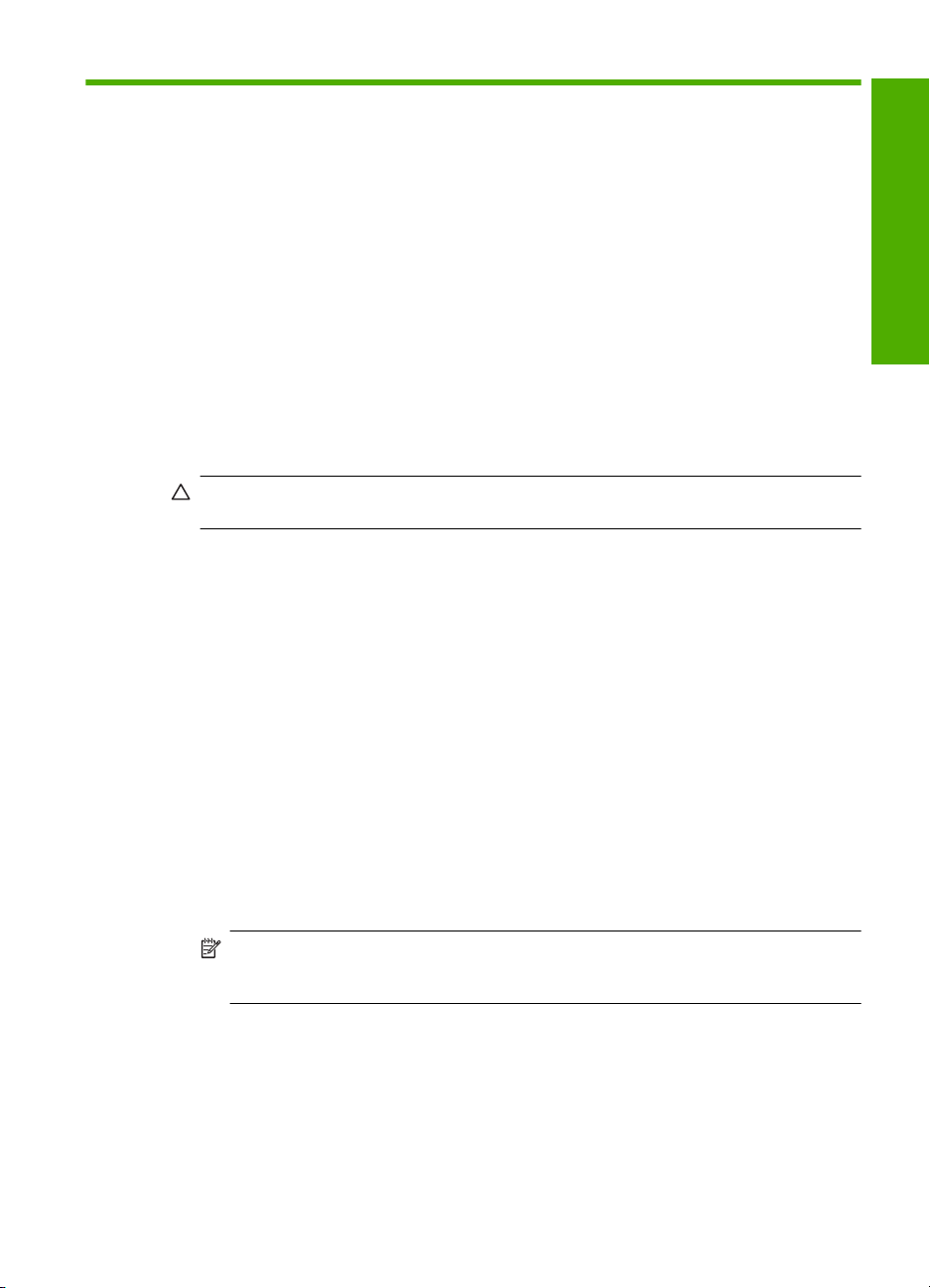
2 Fehlerbehebung und Support
Dieses Kapitel enthält Informationen zum Beheben von Problemen mit dem HP All-in-One.
Außerdem finden Sie hier spezifische Informationen zur Installation und Konfiguration sowie einige
Hinweise zum Betrieb des Geräts. Weitere Informationen zur Fehlerbehebung finden Sie in der
Online-Hilfe der Software.
Viele Probleme entstehen dadurch, dass der HP All-in-One über ein USB-Kabel mit dem Computer
verbunden wird, bevor die HP All-in-One-Software auf dem Computer installiert wird. Wenn der
HP All-in-One an den Computer angeschlossen wurde, bevor Sie vom Installationsprogramm für die
Software dazu aufgefordert wurden, gehen Sie wie folgt vor:
Beheben häufig bei der Einrichtung auftretender Probleme
1. Ziehen Sie das USB-Kabel vom Computer ab.
2. Deinstallieren Sie die Software (falls Sie diese bereits installiert haben).
3. Starten Sie den Computer neu.
4. Schalten Sie den HP All-in-One aus, und starten Sie diesen nach einer Minute erneut.
5. Installieren Sie die HP All-in-One-Software erneut.
Vorsicht Schließen Sie das USB-Kabel erst an den Computer an, wenn Sie während der
Installation dazu aufgefordert werden.
Informationen zur Kontaktaufnahme mit dem Support finden Sie auf dem Rückumschlag dieses
Handbuchs.
Deinstallieren und Neuinstallieren der Software
Wenn die Installation unvollständig ist oder Sie das USB-Kabel an den Computer angeschlossen
haben, bevor Sie während der Installation dazu aufgefordert wurden, müssen Sie die Software
deinstallieren und dann erneut installieren. Löschen Sie aber nicht einfach die Programmdateien
der Software für den HP All-in-One vom Computer. Verwenden Sie unbedingt das
Deinstallationsprogramm der Software des HP All-in-One.
So deinstallieren Sie die Software und installieren sie erneut:
1. Klicken Sie in der Windows-Taskleiste auf Start, Einstellungen, Systemsteuerung (oder nur
Systemsteuerung).
2. Doppelklicken Sie auf Software (oder klicken Sie auf Programm deinstallieren).
3. Wählen Sie HP Photosmart All-in-One Treibersoftware aus, und klicken Sie dann auf
Ändern/Entfernen.
Befolgen Sie die Anweisungen auf dem Bildschirm.
4. Lösen Sie das Produkt vom Computer.
5. Starten Sie den Computer neu.
Deutsch
Hinweis Es ist wichtig, dass Sie die Verbindung zum Gerät trennen, bevor Sie den
Computer neu starten. Verbinden Sie das Gerät erst mit Ihrem Computer, wenn Sie die
Software erneut installiert haben.
Deinstallieren und Neuinstallieren der Software 15
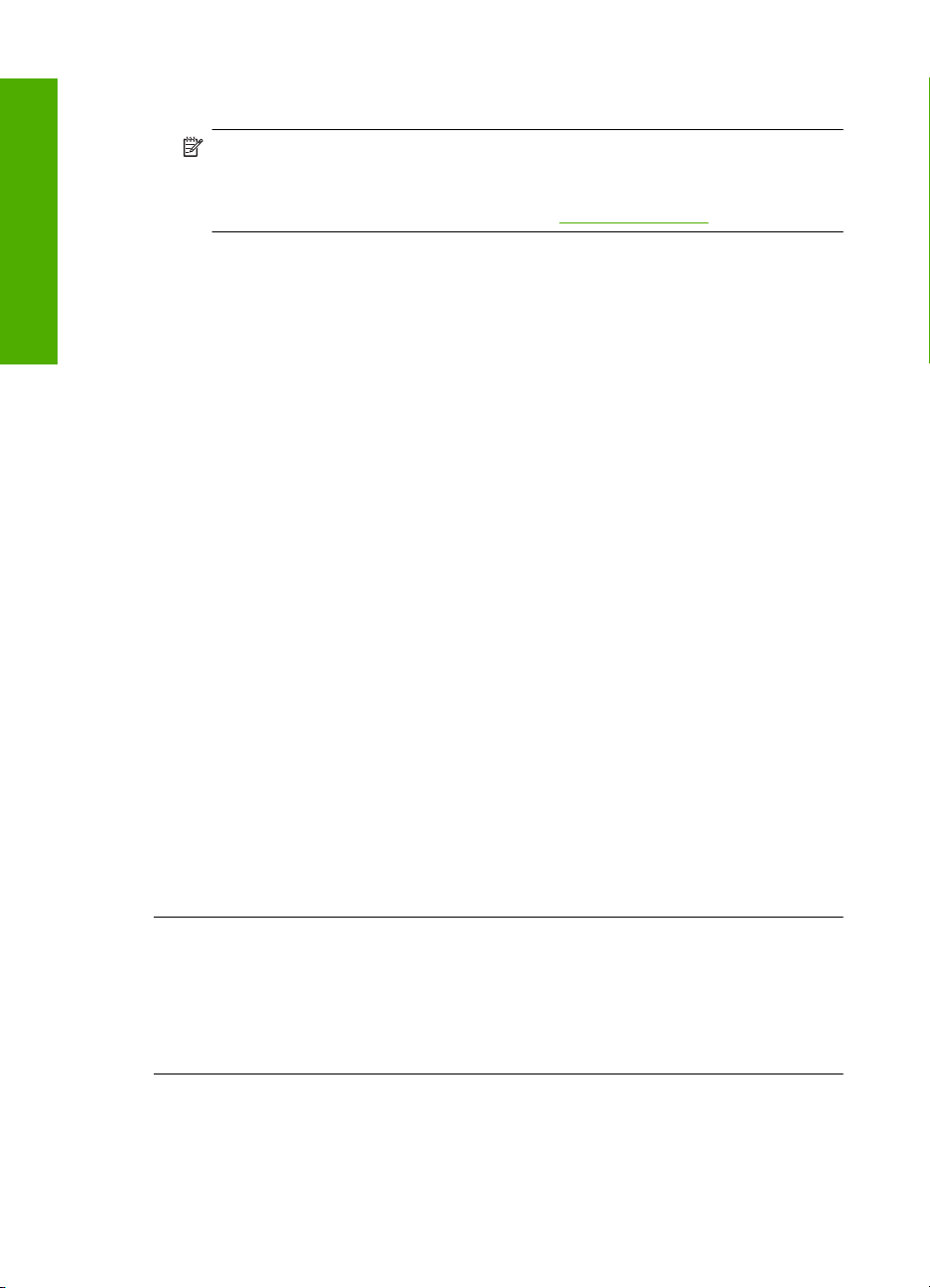
Kapitel 2
6. Legen Sie die Produkt-CD-ROM in das CD-ROM-Laufwerk ein, und starten Sie das Setup-
Programm.
Hinweis Wenn das Setup-Programm nicht gestartet wird, suchen Sie auf der CD-ROM
nach der Datei setup.exe, und doppelklicken Sie auf diese.
Hinweis Wenn Ihnen die Installations-CD nicht mehr zur Verfügung steht, können Sie die
Software unter folgender Adresse herunterladen:
7. Befolgen Sie die Anweisungen auf dem Bildschirm und die Anweisungen im Setup-Handbuch
für das Produkt.
Deutsch
Nach Abschluss der Softwareinstallation wird das Symbol für HP Digital Imaging Monitor in der
Windows-Taskleiste angezeigt.
Um zu überprüfen, ob die Software ordnungsgemäß installiert wurde, doppelklicken Sie auf dem
Desktop auf das Symbol HP Solution Center. Wenn in HP Solution Center die Hauptsymbole (Bild
scannen und Dokument scannen) angezeigt werden, ist die Software richtig installiert.
Fehlerbehebung bei der Hardware-Einrichtung
Dieser Abschnitt enthält Informationen zu Problemen, die bei der Einrichtung der HP All-in-OneHardware auftreten können.
Das Gerät lässt sich nicht einschalten
Probieren Sie die folgenden Lösungswege aus, wenn beim Einschalten des Produkts keine LEDs
leuchten, keine Geräusche zu hören sind und sich keine Komponenten im Produkt bewegen.
Lösung 1: Sicherstellen, dass das mit dem Produkt gelieferte Netzkabel verwendet
wird
Lösung
• Stellen Sie sicher, dass das Netzkabel fest mit dem Produkt und dem Netzteil verbunden
ist. Verbinden Sie das Netzkabel mit einer Steckdose, einem Überspannungsschutz oder
einer Steckerleiste.
• Wenn Sie eine Steckerleiste verwenden, schalten Sie diese ein. Sie können das Produkt
auch direkt an der Netzsteckdose anschließen.
• Prüfen Sie die Steckdose auf Funktionstüchtigkeit. Schließen Sie ein anderes
funktionierendes Gerät an, um zu überprüfen, ob die Stromversorgung gewährleistet ist. Ist
dies nicht der Fall, könnte die Steckdose die Ursache für das Problem sein.
• Wenn das Produkt an eine Steckerleiste angeschlossen ist, stellen Sie sicher, dass diese
eingeschaltet ist. Wenn die Leiste eingeschaltet ist, aber das Produkt dennoch nicht mit
Strom versorgt wird, liegt ein Problem mit der Steckdose vor.
Mögliche Ursache: Das Produkt wurde nicht mit dem mitgelieferten Netzkabel verwendet.
Wenn das Problem weiterhin besteht, probieren Sie den nächsten Lösungsweg aus.
www.hp.com/support
Lösung 2: Produkt zurücksetzen
Lösung: Schalten Sie das Produkt aus, und ziehen Sie das Netzkabel ab. Schließen Sie das
Netzkabel wieder an, und drücken Sie anschließend die Taste Ein, um das Produkt
einzuschalten.
Mögliche Ursache: Am Produkt trat ein Fehler auf.
Wenn das Problem weiterhin besteht, probieren Sie den nächsten Lösungsweg aus.
Lösung 3: Taste Ein langsamer drücken
Lösung: Das Produkt reagiert unter Umständen nicht, wenn Sie die Taste Ein zu schnell
drücken. Drücken Sie die Taste Ein einmal. Es kann ein paar Minuten dauern, bis das Produkt
eingeschaltet wird. Wenn Sie während dieser Zeit erneut die Taste Ein drücken, wird das
Produkt wieder ausgeschaltet.
16 HP Photosmart C4400 All-in-One Series
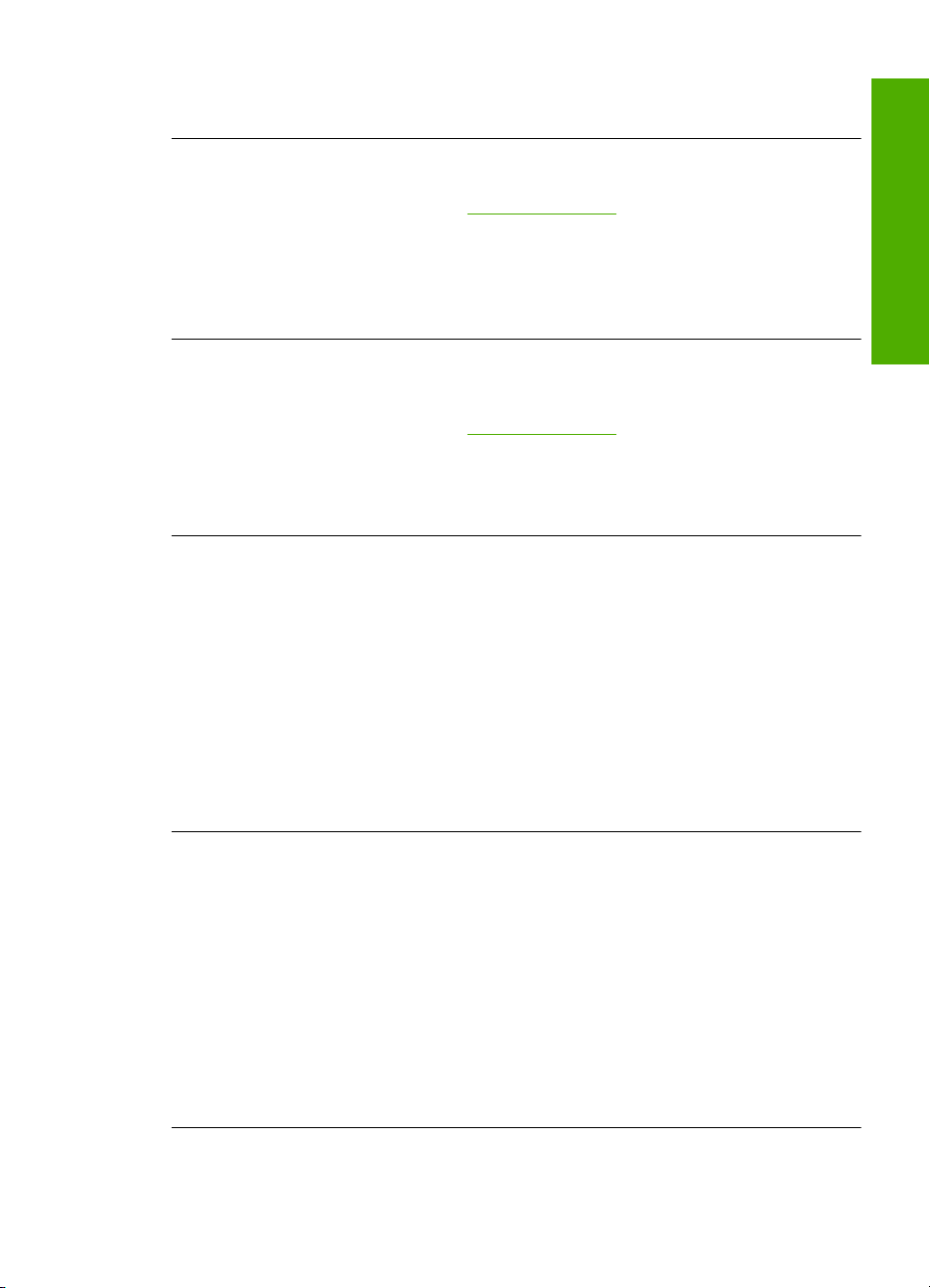
Mögliche Ursache: Sie haben die Taste Ein zu kurz gedrückt.
Wenn das Problem weiterhin besteht, probieren Sie den nächsten Lösungsweg aus.
Lösung 4: Kontakt mit HP aufnehmen, um das Netzteil zu ersetzen
Lösung: Fordern Sie beim HP Support ein Netzteil für das Produkt an.
Rufen Sie die folgende Webseite auf:
Wählen Sie bei entsprechender Aufforderung Ihr Land/Ihre Region aus, und klicken Sie auf
Kontakt zu HP, um Kontaktinformationen für den technischen Support zu erhalten.
Mögliche Ursache: Das Netzteil war nicht für dieses Produkt vorgesehen, oder es wies einen
mechanischen Defekt auf.
Wenn das Problem weiterhin besteht, probieren Sie den nächsten Lösungsweg aus.
www.hp.com/support.
Lösung 5: Kontakt mit dem HP Support aufnehmen
Lösung: Wenn Sie alle Arbeitsschritte in den vorherigen Lösungswegen ausgeführt haben
und das Problem weiterhin besteht, bitten Sie den HP Support um Unterstützung.
Rufen Sie die folgende Webseite auf:
Wählen Sie bei entsprechender Aufforderung Ihr Land/Ihre Region aus, und klicken Sie auf
Kontakt zu HP, um Kontaktinformationen für den technischen Support zu erhalten.
Mögliche Ursache: Sie benötigen Hilfe, um das Produkt oder die Software für den korrekten
Betrieb zu aktivieren.
www.hp.com/support.
Das USB-Kabel ist angeschlossen, es treten jedoch Probleme bei der Verwendung
des Produkts mit dem Computer auf
Lösung: Sie müssen vor dem Anschließen des USB-Kabels die im Lieferumfang des Produkts
enthaltene Software installieren. Schließen Sie das USB-Kabel während der Installation erst
dann an, wenn Sie dazu aufgefordert werden.
Sobald die Software installiert wurde, schließen Sie ein Ende des USB-Kabels an der Rückseite
des Computers und das andere Ende an der Rückseite des Produkts an. Sie können das USBKabel mit jedem USB-Anschluss auf der Rückseite des Computers verbinden.
Weitere Informationen zum Installieren der Software und zum Anschließen des USB-Kabels
finden Sie im Setup-Handbuch, das mit dem Produkt geliefert wurde.
Mögliche Ursache: Das USB-Kabel wurde angeschlossen, bevor die Software installiert
wurde. Wenn das USB-Kabel vor der entsprechenden Anforderung angeschlossen wird, können
Fehler auftreten.
Nach der Einrichtung druckt das Gerät nicht
Probieren Sie die folgenden Lösungswege aus, um dieses Problem zu beheben. Die Lösungswege
sind so sortiert, dass die wahrscheinlichste Lösung am Anfang steht. Wenn sich das Problem mit
dem ersten Lösungsweg nicht lösen lässt, probieren Sie die weiteren Lösungswege aus, bis das
Problem behoben ist.
Lösung 1: Die Taste Ein drücken, um das Produkt einzuschalten
Lösung: Überprüfen Sie das Display des Produkts. Wenn auf dem Display nichts zu sehen
ist und die Taste Ein nicht leuchtet, ist das Produkt ausgeschaltet. Stellen Sie sicher, dass das
Netzkabel mit dem Produkt verbunden und an die Stromversorgung angeschlossen ist. Drücken
Sie die Taste Ein, um das Produkt einzuschalten
Mögliche Ursache: Das Produkt war nicht eingeschaltet.
Wenn das Problem weiterhin besteht, probieren Sie den nächsten Lösungsweg aus.
Deutsch
Fehlerbehebung bei der Hardware-Einrichtung 17
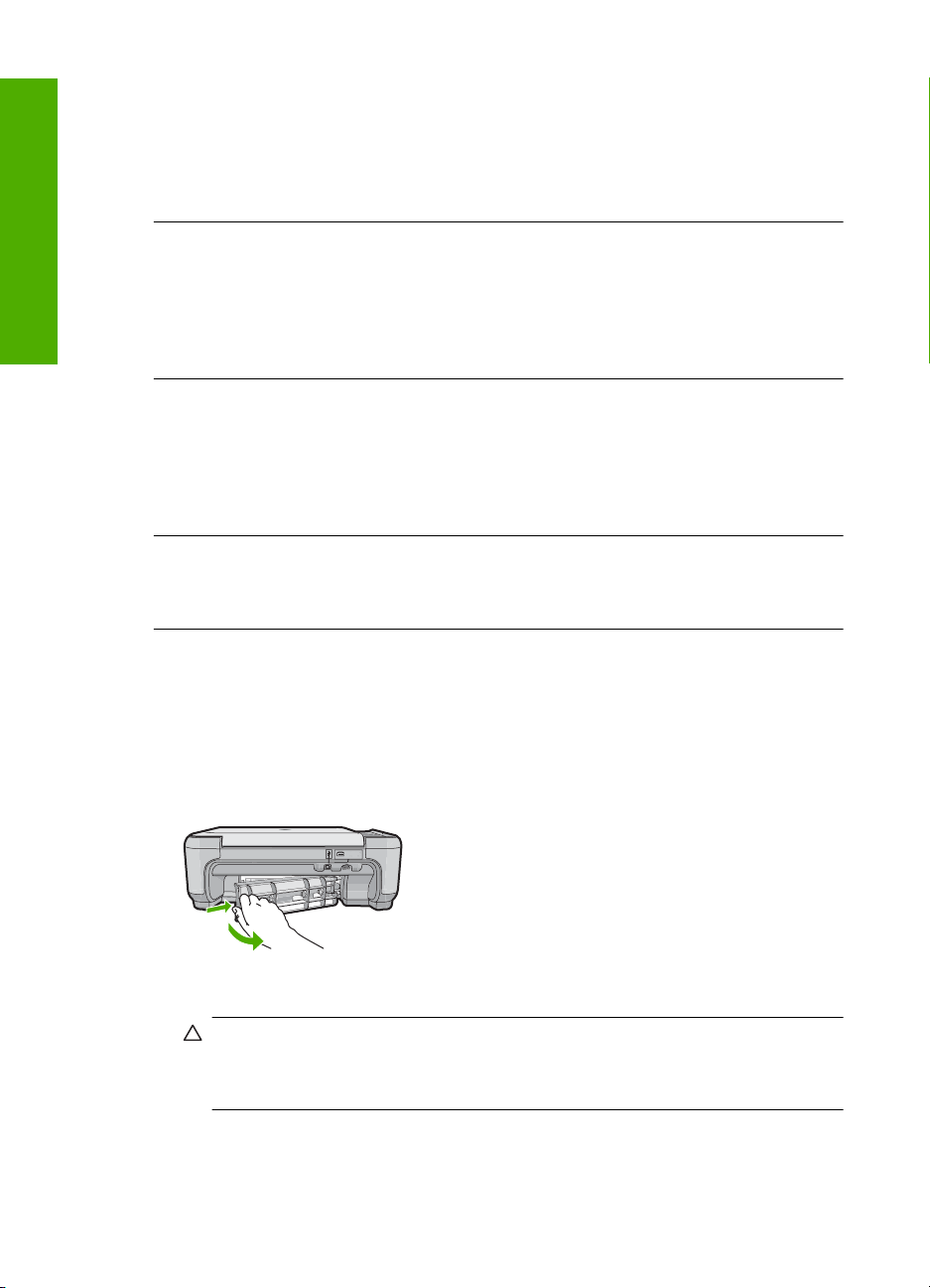
Deutsch
Kapitel 2
Lösung 2: Produkt als Standarddrucker einrichten
Lösung: Verwenden Sie die Systemprogramme auf dem Computer, um Ihr Produkt als
Standarddrucker festzulegen.
Mögliche Ursache: Der Druckauftrag wurde an den Standarddrucker gesendet, aber dieses
Produkt war nicht der Standarddrucker.
Wenn das Problem weiterhin besteht, probieren Sie den nächsten Lösungsweg aus.
Lösung 3: Anschlussverbindung zwischen dem Produkt und dem Computer
überprüfen
Lösung: Überprüfen Sie die Anschlussverbindung zwischen dem Produkt und dem
Computer.
Mögliche Ursache: Das Produkt und der Computer kommunizierten nicht miteinander.
Wenn das Problem weiterhin besteht, probieren Sie den nächsten Lösungsweg aus.
Lösung 4: Stellen Sie sicher, dass die Druckpatronen korrekt eingesetzt sind und
Tinte enthalten.
Lösung: Stellen Sie sicher, dass die Druckpatronen korrekt eingesetzt sind und Tinte
enthalten.
Mögliche Ursache: Es lag ein Problem mit mindestens einer Druckpatrone vor.
Wenn das Problem weiterhin besteht, probieren Sie den nächsten Lösungsweg aus.
Lösung 5: Papier in das Zufuhrfach einlegen
Lösung: Legen Sie Papier in das Zufuhrfach ein.
Mögliche Ursache: Im Produkt befand sich kein Papier.
Beheben von Papierstaus
Wenn Papier gestaut ist, überprüfen Sie zuerst den Bereich hinter der hinteren Zugangsklappe. Sie
müssen den Papierstau ggf. von der hinteren Zugangsklappe aus beseitigen.
So beseitigen Sie Papierstaus durch die hintere Klappe:
1. Drücken Sie auf die Arretierung auf der linken Seite der hinteren Klappe, um diese freizugeben.
Entfernen Sie die Klappe, indem Sie diese vom Produkt wegziehen.
2. Ziehen Sie das Papier vorsichtig aus den Walzen heraus.
Vorsicht Wenn das Papier reißt, während Sie versuchen, es zwischen den Walzen
hervorzuziehen, untersuchen Sie Walzen und Rädchen gründlich auf Papierreste. Diese
dürfen nicht im Produkt verbleiben. Wenn Sie nicht alle Papierstückchen aus dem Produkt
entfernen, kommt es mit großer Wahrscheinlichkeit zu weiteren Papierstaus.
3. Bringen Sie die hintere Zugangsklappe wieder an. Drücken Sie die Klappe vorsichtig hinein, bis
sie einrastet.
18 HP Photosmart C4400 All-in-One Series
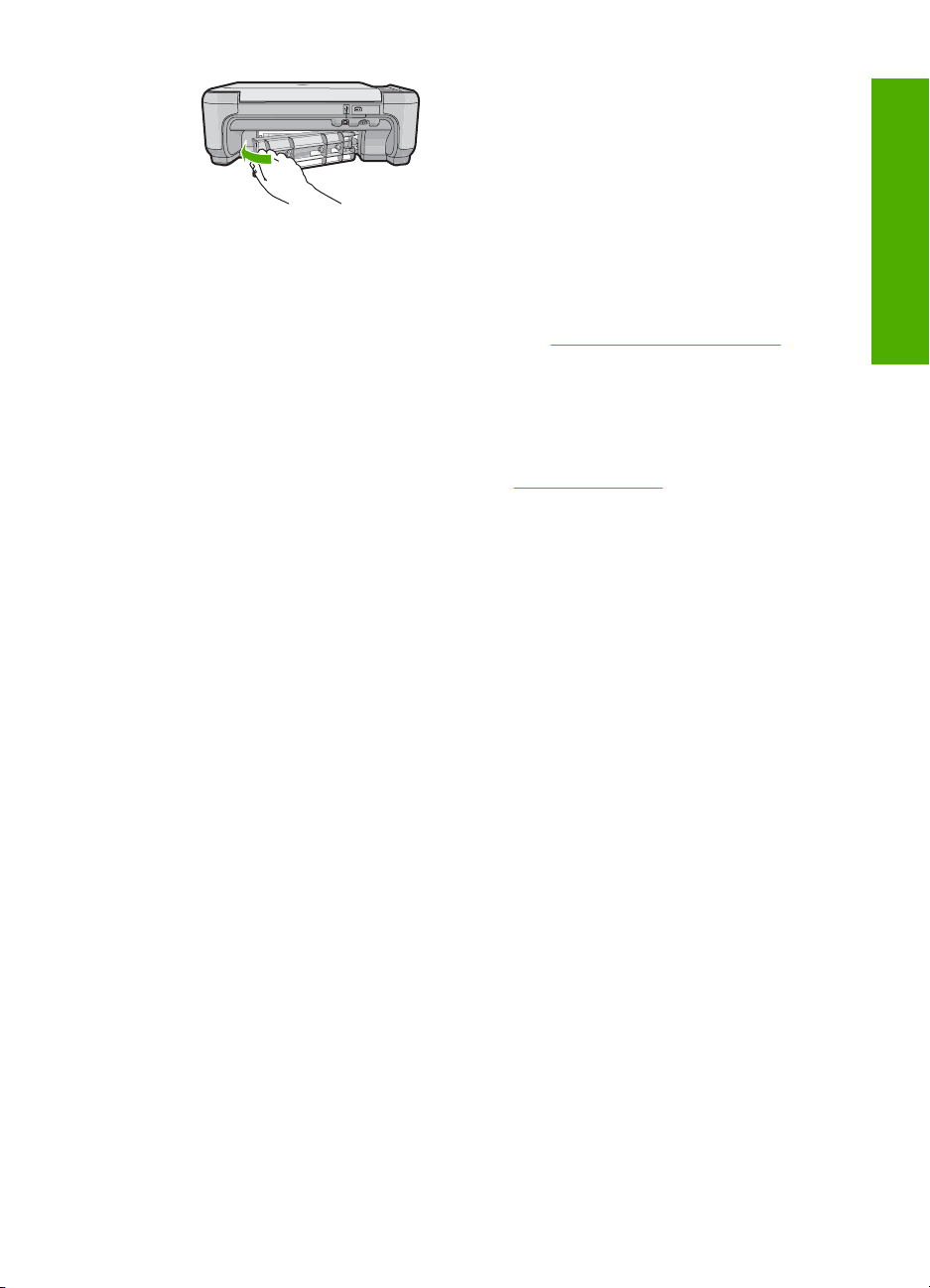
4. Drücken Sie die Taste neben OK, um den aktuellen Druckauftrag fortzusetzen.
Fehlerbehebung bei Problemen mit den Druckpatronen
Wenn Probleme beim Drucken auftreten, kann eine der Druckpatronen die Ursache dafür sein.
Weitere Informationen hierzu finden Sie im Abschnitt „
auf Seite 10 in diesem Handbuch.
Auswechseln der Druckpatronen“
Ablauf beim Support
Führen Sie bei einem Problem die folgenden Schritte aus:
1. Lesen Sie die im Lieferumfang des Produkts enthaltene Dokumentation.
2. Besuchen Sie die HP Support-Website unter
steht allen HP Kunden zur Verfügung. Unsere Kunden erhalten hier immer die neuesten
Produktinformationen und Hilfestellung von unseren erfahrenen Experten:
• Schneller Kontakt mit qualifizierten Supportmitarbeitern
• Aktualisierungen der Software und Druckertreiber für das Produkt
• Wichtige Produktinformationen und Fehlerbehebungsinformationen zu häufig auftretenden
Problemen
• Nach der Registrierung des Produkts verfügbare proaktive Geräteaktualisierungen,
Supporthinweise und HP Newsletter
3. Rufen Sie beim HP Support an. Die Supportleistungen und die jeweilige Verfügbarkeit sind je
nach Produkt, Land/Region und Sprache unterschiedlich.
Informationen zur Kontaktaufnahme mit dem Support finden Sie auf dem Rückumschlag dieses
Handbuchs.
www.hp.com/support. Der Online-Support von HP
Deutsch
Ablauf beim Support 19
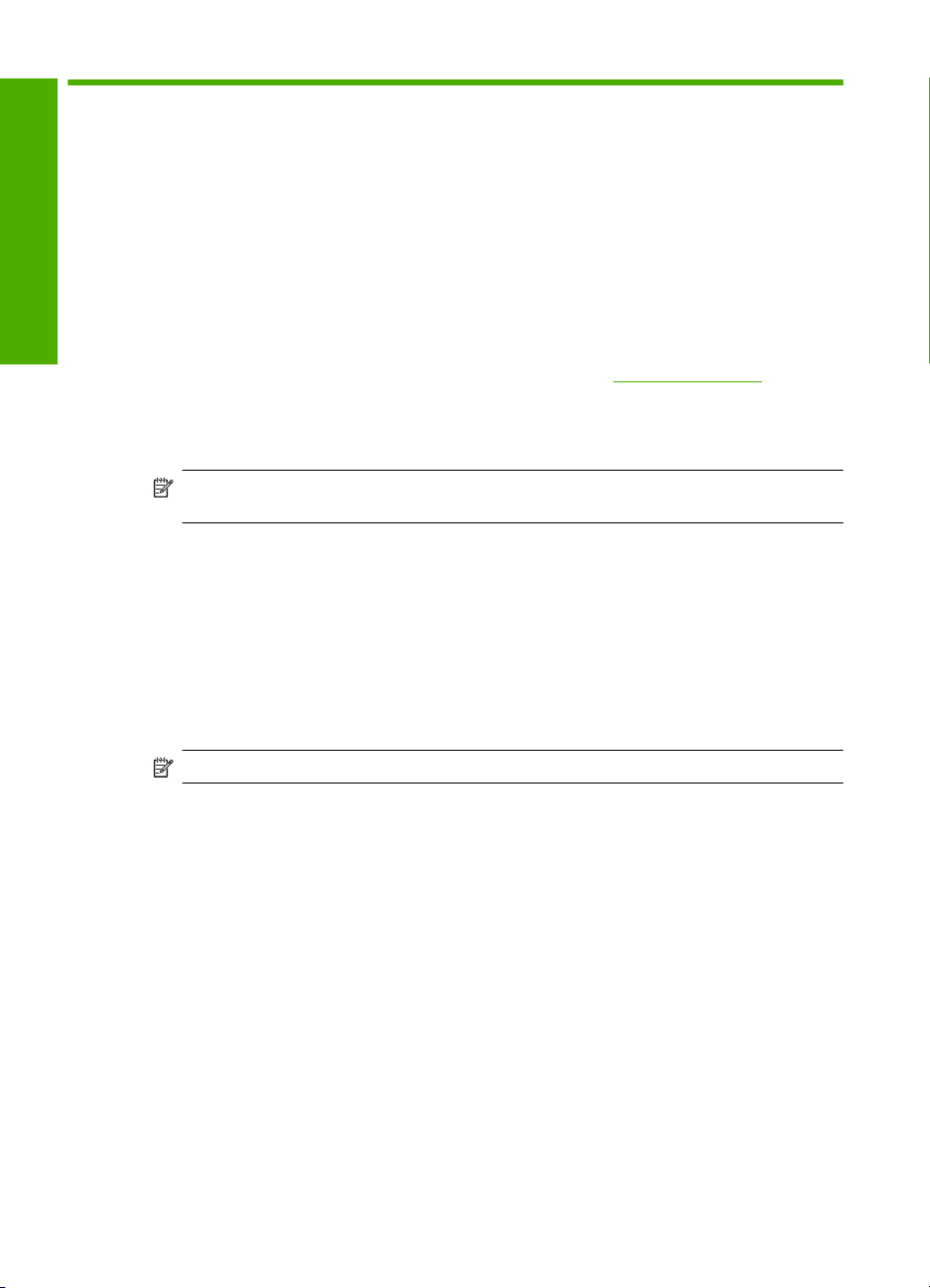
3 Technische Daten
Dieser Abschnitt enthält die technischen Daten und internationalen Zulassungsinformationen für den
HP All-in-One.
Weitere rechtliche Hinweise und Informationen zu den Umgebungsbedingungen finden Sie in der
Konformitätserklärung in der Online-Hilfe.
Systemanforderungen
Deutsch
Produktspezifikationen
Die Systemanforderungen für die Software finden Sie in der Infodatei.
Produktspezifikationen finden Sie auf der folgenden HP Website: www.hp.com/support
Papierspezifikationen
• Zufuhrfachkapazität: Normalpapier: Bis zu 100 Blatt (75 g/m²)
• Ausgabefachkapazität: Normalpapier: Bis zu 50 Blatt (75 g/m²)
Hinweis Eine vollständige Liste der unterstützten Druckmedienformate finden Sie in der
Druckersoftware.
Abmessungen und Gewicht
• Höhe: 16,7 cm
• Breite: 43,4 cm
• Tiefe: 56,7 cm mit ausgeklappter Verlängerung; 40,3 cm mit eingeklappter Verlängerung
• Gewicht: 5,0 kg
Stromversorgung
• Leistungsaufnahme: Max. 20 Watt (mittlere Druckkapazität)
• Eingangsspannung (0957-2231): 100 bis 240 V AC ~ 600 mA, 50 – 60 Hz
• Ausgangsspannung: 32 V DC (375 mA), 16 V (500 mA)
Hinweis Verwenden Sie das Gerät nur mit dem mitgelieferten HP Netzteil.
Umgebungsbedingungen
• Empfohlene Betriebstemperatur: 15 bis 32 ºC (59 bis 90 ºF)
• Zulässige Betriebstemperatur: 5 bis 35 ºC (41 bis 95 ºF)
• Luftfeuchtigkeit: 15 bis 80 %, nicht kondensierend
• Lagerungstemperatur: -20 bis 50 ºC (-4 bis 122 ºF)
• Wenn starke elektromagnetische Felder vorhanden sind, kann die Ausgabe des HP All-in-One
leicht verzerrt sein.
• HP empfiehlt die Verwendung eines höchstens 3 m langen USB-Kabels, um Störungen aufgrund
von potenziell starken elektromagnetischen Feldern zu reduzieren
Zulassungshinweise
Der HP All-in-One erfüllt die Produktanforderungen der Kontrollbehörden in Ihrem Land/Ihrer
Region. Die vollständigen Zulassungsinformationen finden Sie in der Online-Hilfe.
Zulassungsmodellnummer
Dem Gerät wurde zu Identifizierungszwecken eine modellspezifische Zulassungsnummer
zugewiesen. Die Zulassungsmodellnummer Ihres Produkts lautet SNPRB-0721. Diese
Modellidentifikationsnummer darf nicht mit dem Produktnamen (z. B. HP Photosmart
C4400 All-in-One Series) oder der Modellnummer (z. B. CC200A) verwechselt werden.
20 HP Photosmart C4400 All-in-One Series
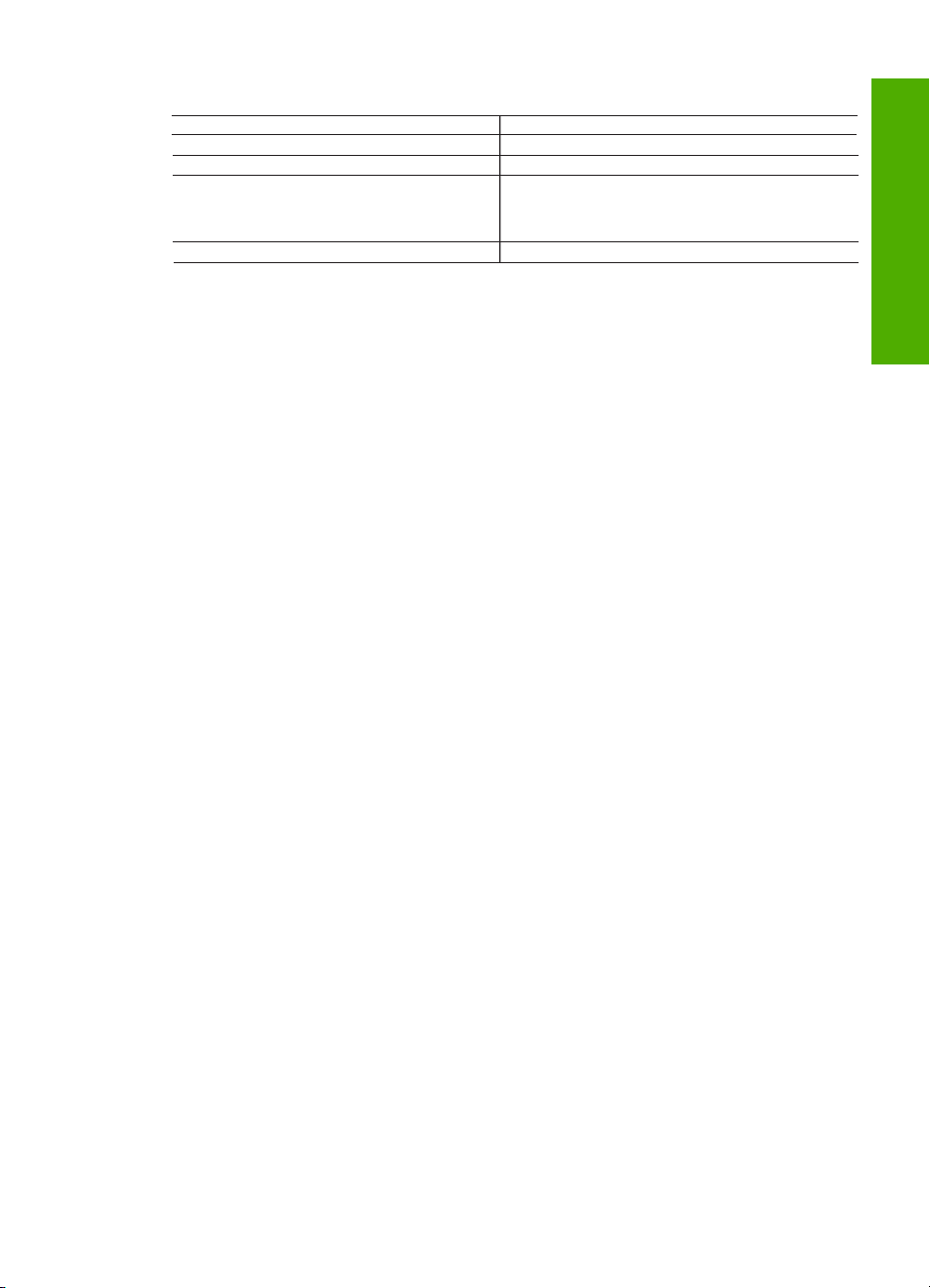
Gewährleistung
HP Produkt Dauer der beschränkten Gewährleistung
Softwaremedien 90 Tage
Drucker 1 Jahr
Druckpatronen Bis die HP Tinte verbraucht oder das auf der Druckpatrone
Zubehör 1 Jahr (wenn nicht anders angegeben)
A. Umfang der beschränkten Gewährleistung
1. Hewlett-Packard (HP) gewährleistet dem Endkunden, dass die oben genannten HP Produkte während des oben genannten
Gewährleistungszeitraums frei von Material- und Verarbeitungsfehlern sind. Der Gewährleistungszeitraum beginnt mit dem
Kaufdatum.
2. Bei Softwareprodukten gilt die eingeschränkte Garantie von HP nur für die Nichtausführung von Programmieranweisungen.
HP übernimmt keine Garantie dafür, dass die Verwendung jeglicher Produkte unterbrechungsfrei bzw. ohne Fehler verläuft.
3. Die beschränkte Gewährleistung von HP gilt nur für Mängel, die sich bei normaler Benutzung des Produkts ergeben, und
erstreckt sich nicht auf Fehler, die durch Folgendes verursacht wurden:
a. Unsachgemäße Wartung oder Abänderung des Produkts;
b. Software, Druckmedien, Ersatzteile oder Verbrauchsmaterial, die nicht von HP geliefert oder unterstützt werden;
c. Betrieb des Produkts, der nicht den technischen Daten entspricht;
d. Unberechtigte Abänderung oder falsche Verwendung.
4. Bei HP-Druckerprodukten wirkt sich die Verwendung einer nicht von HP hergestellten bzw. einer aufgefüllten Patrone nicht
auf die Garantie für den Kunden bzw. auf jegliche Unterstützungsverträge mit dem Kunden aus. Wenn der Ausfall bzw. die
Beschädigung des Druckers jedoch auf die Verwendung einer nicht von HP hergestellten bzw. einer aufgefüllten Patrone
oder einer abgelaufenen Tintenpatrone zurückzuführen ist, stellt HP für die Wartung des Druckers bei diesem Ausfall bzw.
dieser Beschädigung die standardmäßigen Arbeits- und Materialkosten in Rechnung.
5. Wenn HP während des jeweils zutreffenden Gewährleistungszeitraums von einem Schaden an einem unter die
Gewährleistung von HP fallenden Produkt in Kenntnis gesetzt wird, wird das betreffende Produkt nach Wahl von HP
entweder repariert oder ersetzt.
6. Sollte HP nicht in der Lage sein, ein fehlerhaftes, unter die Gewährleistung fallendes Produkt zu reparieren oder zu ersetzen,
erstattet HP innerhalb eines angemessenen Zeitraums nach Benachrichtigung über den Schaden den vom Endkunden
bezahlten Kaufpreis für das Produkt zurück.
7. HP ist erst dann verpflichtet, das mangelhafte Produkt zu reparieren, zu ersetzen oder den Kaufpreis zurückzuerstatten,
wenn der Endkunde dieses an HP zurückgesandt hat.
8. Ersatzprodukte können entweder neu oder neuwertig sein, solange sie über mindestens denselben Funktionsumfang
verfügen wie das zu ersetzende Produkt.
9. HP Produkte können aufgearbeitete Teile, Komponenten oder Materialien enthalten, die in der Leistung neuen Teilen
entsprechen.
10. Die Erklärung zur beschränkten Gewährleistung von HP gilt in jedem Land, in dem die aufgeführten Produkte von HP
vertrieben werden. Weitergehende auf der Gewährleistung beruhende Dienstleistungen (z.B. Vor-Ort-Service) können mit
jeder autorisierten HP Serviceeinrichtung in den Ländern vereinbart werden, in denen das Produkt durch HP oder einen
autorisierten Importeur vertrieben wird.
B. Einschränkungen der Gewährleistung
WEDER HP NOCH DESSEN ZULIEFERER ÜBERNEHMEN ÜBER DAS NACH GELTENDEM RECHT ZULÄSSIGE
AUSMASS HINAUS ANDERE AUSDRÜCKLICHE ODER STILLSCHWEIGENDE GEWÄHRLEISTUNGEN ODER
ZUSICHE-RUNGEN HINSICHTLICH DER MARKTGÄNGIGKEIT, ZUFRIEDEN STELLENDEN QUALITÄT UND EIGNUNG
FÜR EINEN BESTIMMTEN ZWECK.
C. Haftungsbeschränkung
1. Sofern durch die geltende Gesetzgebung keine anderen Bestimmungen festgelegt sind, stehen dem Endkunden über die in
dieser Gewährleistungsvereinbarung genannten Leistungen hinaus keine weiteren Ansprüche zu.
2. IN DEM NACH GELTENDEM RECHT ZULÄSSIGEN MASS UND MIT AUSNAHME DER IN DIESER
GEWÄHRLEISTUNGSVEREINBARUNG AUSDRÜCKLICH ANGEGEBENEN VERPFLICHTUNGEN SIND WEDER HP
NOCH DESSEN ZULIEFERER ERSATZPFLICHTIG FÜR DIREKTE, INDIREKTE, BESONDERE, ZUFÄLLIGE ODER
FOLGESCHÄDEN, UNABHÄNGIG DAVON, OB DIESE AUF DER GRUNDLAGE VON VERTRÄGEN, UNERLAUBTEN
HANDLUNGEN ODER ANDEREN RECHTSTHEORIEN GELTEND GEMACHT WERDEN UND OB HP ODER DESSEN
ZULIEFERER VON DER MÖGLICHKEIT EINES SOLCHEN SCHADENS UNTERRICHTET WORDEN SIND.
D. Geltendes Recht
1. Diese Gewährleistungsvereinbarung stattet den Endkunden mit bestimmten Rechten aus. Der Endkunde hat unter
Umständen noch weitere Rechte, die in den Vereinigten Staaten von Bundesstaat zu Bundesstaat, in Kanada von Provinz zu
Provinz, und allgemein von Land zu Land verschieden sein können.
2. Soweit diese Gewährleistungsvereinbarung nicht dem geltenden Recht entspricht, soll sie als dahingehend abgeändert
gelten, dass die hierin enthaltenen Bestimmungen dem geltenden Recht entsprechen. Unter dem geltenden Recht treffen
bestimmte Erklärungen und Einschränkungen dieser Gewährleistungsvereinbarung möglicherweise nicht auf den Endkunden
zu. In einigen US-Bundesstaaten und in einigen anderen Ländern (sowie in einigen kanadischen Provinzen):
a. werden die Rechte des Verbrauchers nicht durch die Erklärungen und Einschränkungen dieser
Gewährleistungsvereinbarung beschränkt (z.B. in Großbritannien);
b. ist ein Hersteller nicht berechtigt, solche Erklärungen und Einschränkungen durchzusetzen;
c. verfügt ein Endkunde über weitere Gewährleistungsansprüche; insbesondere kann die Dauer stillschweigender
Gewährleistungen durch das geltende Recht geregelt sein und darf vom Hersteller nicht eingeschränkt werden, oder eine
zeitliche Einschränkung der stillschweigenden Gewährleistung ist zulässig.
3. DURCH DIESE GEWÄHRLEISTUNGSVEREINBARUNG WERDEN DIE ANSPRÜCHE DES ENDKUNDEN, DIE DURCH
DAS IN DIESEN LÄNDERN GELTENDE RECHT IM ZUSAMMENHANG MIT DEM KAUF VON HP PRODUKTEN GEWÄHRT
WERDEN, NUR IM GESETZLICH ZULÄSSIGEN RAHMEN AUSGESCHLOSSEN, EINGESCHRÄNKT ODER GEÄNDERT.
DIE BEDINGUNGEN DIESER GEWÄHRLEISTUNGSVEREINBARUNG GELTEN ZUSÄTZLICH ZU DEN GESETZLICHEN
ENDKUNDENRECHTEN.
Sehr geehrter Kunde,
Als Anlage finden Sie die Namen und Adressen der jeweiligen HP Gesellschaft, die in Ihrem Land die HP Herstellergarantie
gewähren.
Über die Herstellergarantie hinaus haben Sie gegebenenfalls Mängelansprüche gegenüber Ihrem Verkäufer aus dem
Kaufvertrag, die durch diese Garantie nicht eingeschränkt werden.
Deutschland: Hewlett-Packard GmbH, Herrenberger Straße 140, D-71034 Böblingen
Luxemburg: Hewlett-Packard Luxembourg SCA, 7a, rue Robert Stümper, L-2557 Luxembourg-Gasperich
Österreich: Hewlett-Packard Ges.m.b.H., Lieblgasse 1, A-1222 Wien
angegebene Enddatum für die Garantie erreicht ist, je nachdem,
welcher Fall zuerst eintritt. Diese Garantie gilt nicht für nachgefüllte,
nachgearbeitete, recycelte, zweckentfremdete oder in anderer
Weise manipulierte HP Tintenprodukte.
HP Herstellergarantie
Deutsch
Gewährleistung 21
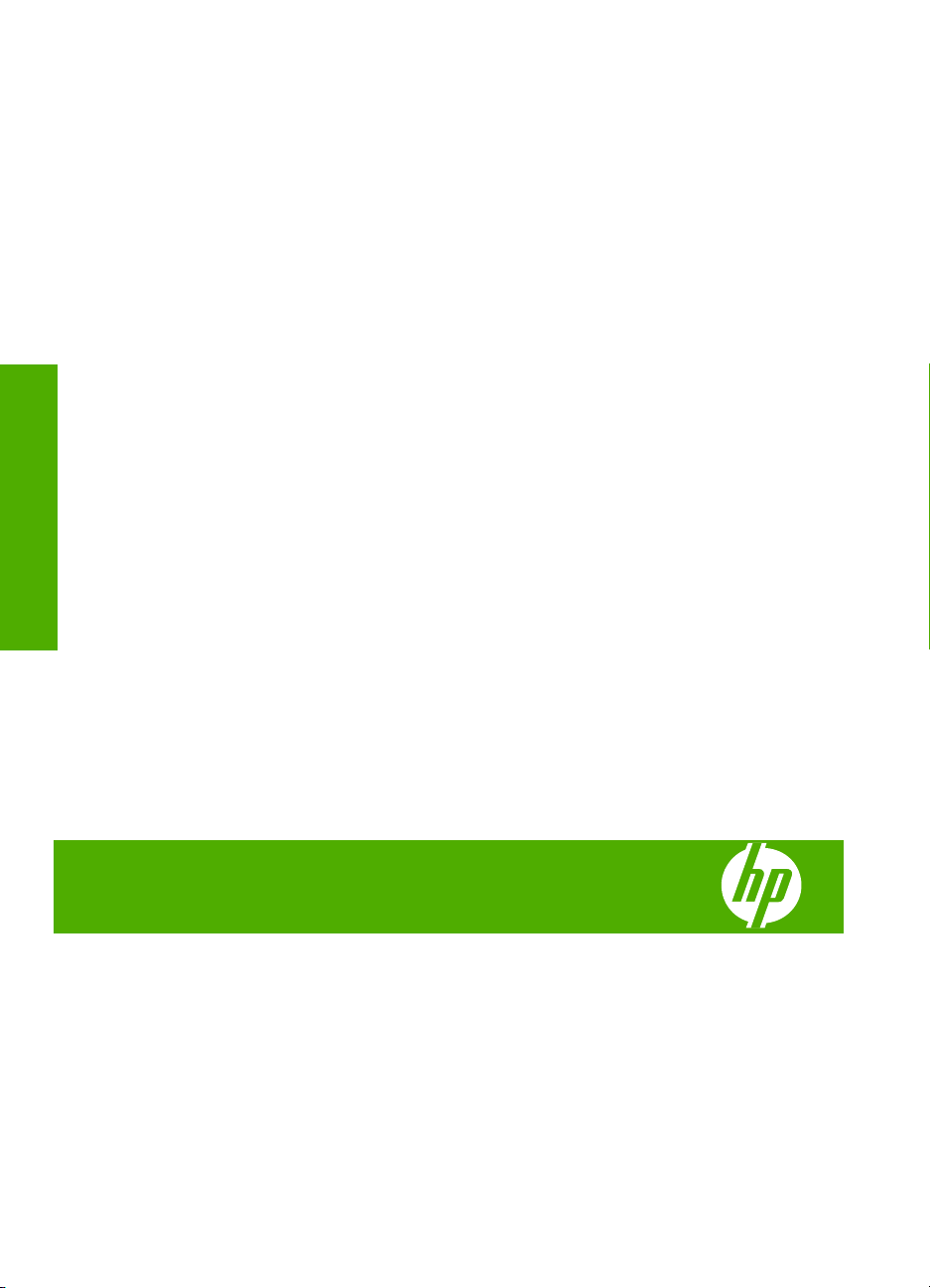
Tout-en-un HP Photosmart
série C4400
Guide d'utilisation
Français
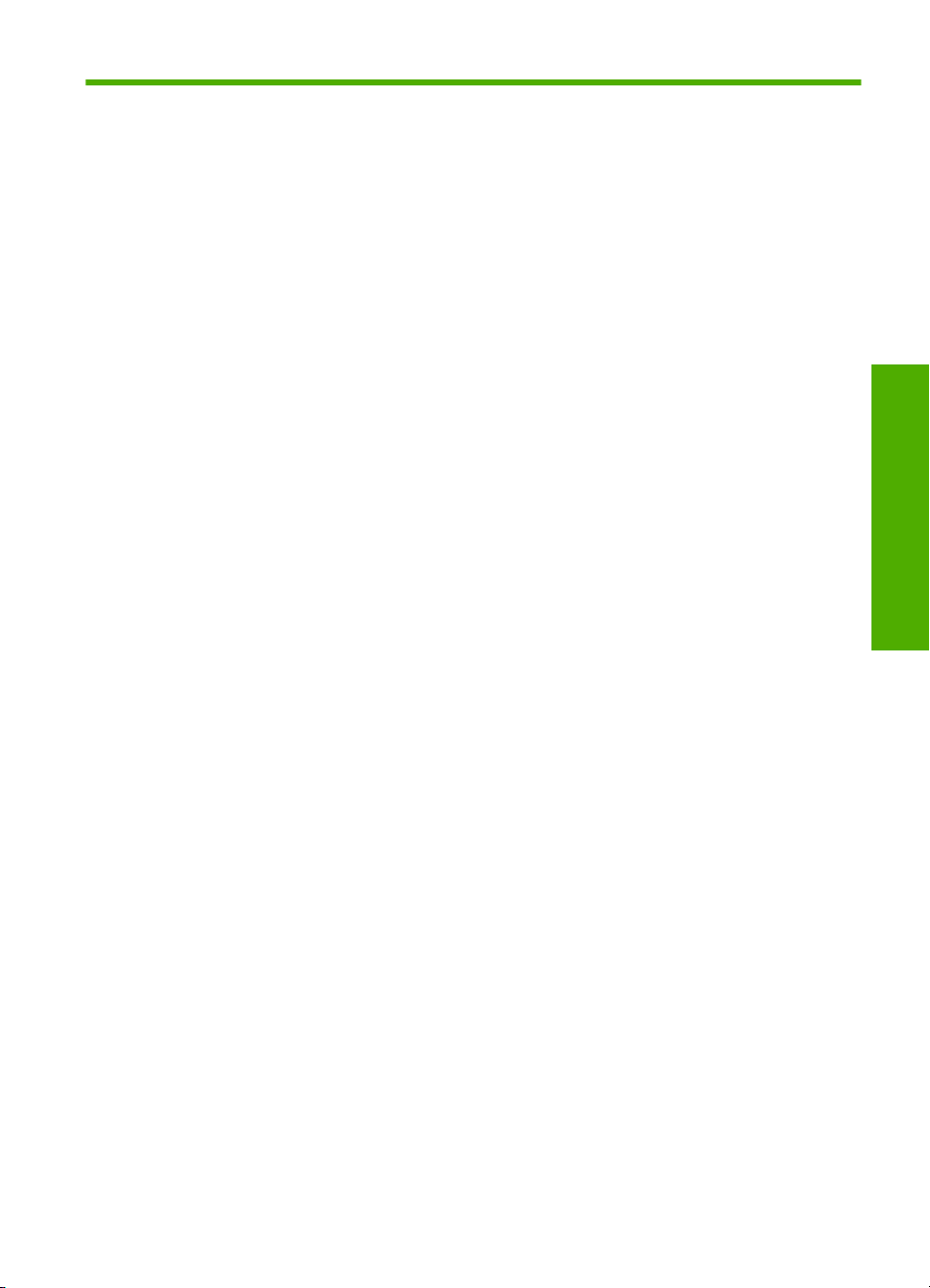
Sommaire
1 Présentation de l'appareil HP Tout-en-un
L'appareil HP Tout-en-un en un coup d'œil..............................................................................24
Boutons du panneau de commande.........................................................................................25
Recherche d'informations supplémentaires..............................................................................26
Chargement du papier et des originaux...................................................................................27
Prévention des bourrages papier.............................................................................................29
Impression de photos au format 10 x 15 cm (4 x 6 pouces).....................................................30
Numérisation d'une image .......................................................................................................31
Création d'une copie.................................................................................................................31
Remplacement des cartouches d'impression...........................................................................32
Nettoyage de l'appareil HP Tout-en-un....................................................................................35
2 Dépannage et assistance
Désinstallation et réinstallation du logiciel................................................................................37
Dépannage de la configuration du matériel..............................................................................38
Elimination de bourrages papier...............................................................................................40
Dépannage relatif aux cartouches d'impression.......................................................................41
Procédure d’assistance............................................................................................................41
3 Renseignements techniques
Configurations système minimales...........................................................................................42
Spécifications de produits.........................................................................................................42
Déclarations de conformité aux réglementations.....................................................................42
Garantie....................................................................................................................................44
Français
23
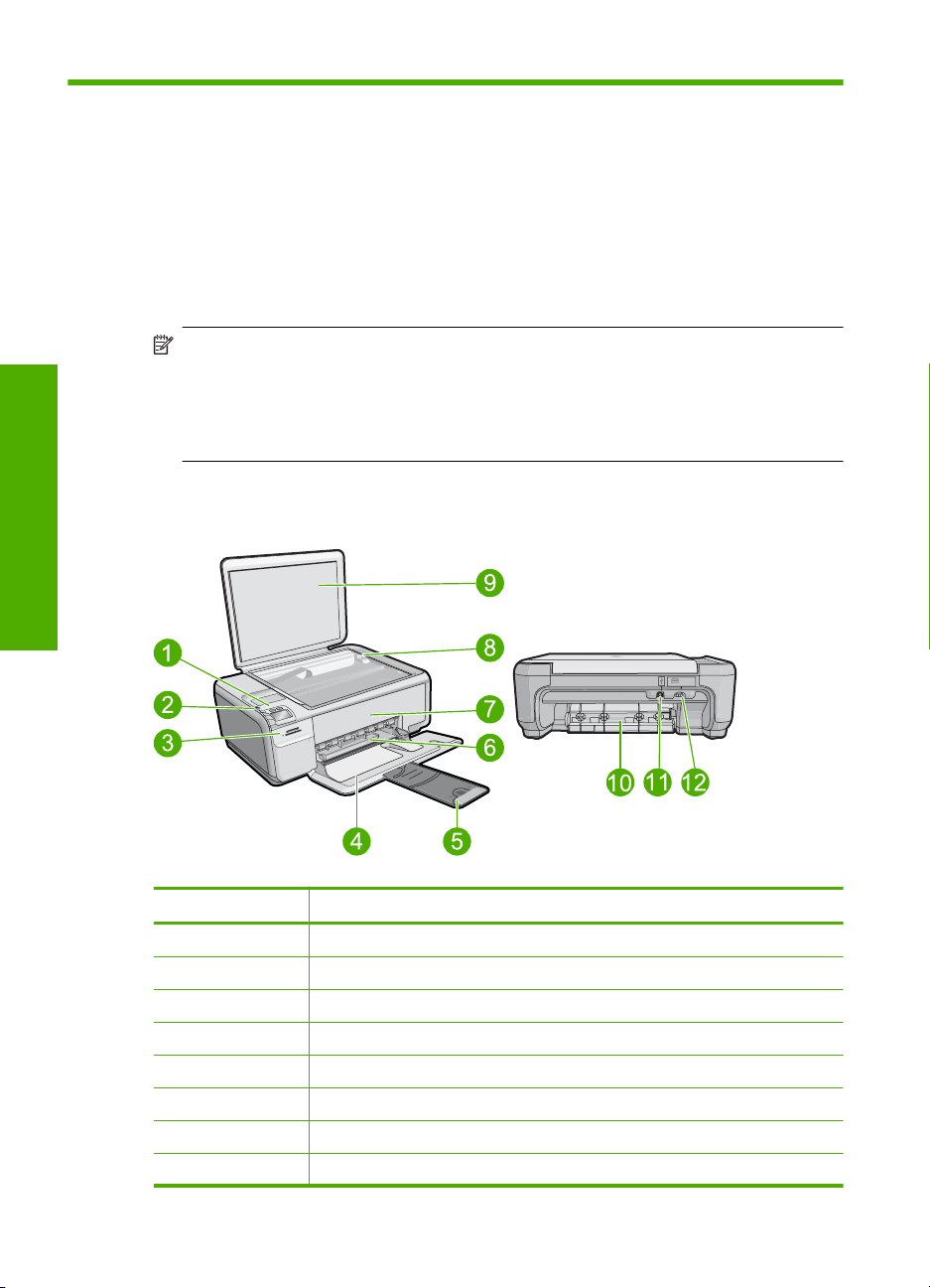
1 Présentation de
l'appareil HP Tout-en-un
L'appareil HP Tout-en-un vous permet de réaliser en un tournemain des tâches telles
que la copie, la numérisation de documents ou l'impression de photos à partir d'une carte
mémoire. Vous pouvez accéder directement à de nombreuses fonctions de
l'appareil HP Tout-en-un à partir du panneau de commande, sans allumer votre
ordinateur.
Remarque Le présent guide décrit le fonctionnement et les opérations de résolution
des incidents de base, et contient des informations pour entrer en contact avec le
service d'assistance HP et commander des consommables.
L'aide visible à l'écran détaille la totalité des fonctionnalités, y compris l'utilisation du
logiciel HP Photosmart fourni avec l'appareil HP Tout-en-un.
L'appareil HP Tout-en-un en un coup d'œil
Français
Libellé Description
1 Bouton Marche/arrêt
2 Panneau de commande
3 Emplacements de carte mémoire
4 Bac d'alimentation
5 Rallonge du bac d'alimentation (également appelée rallonge du bac)
6 Guide de réglage de largeur du papier
7 Porte d'accès aux cartouches d'impression
8 Vitre
24 Tout-en-un HP Photosmart série C4400
